Page 1
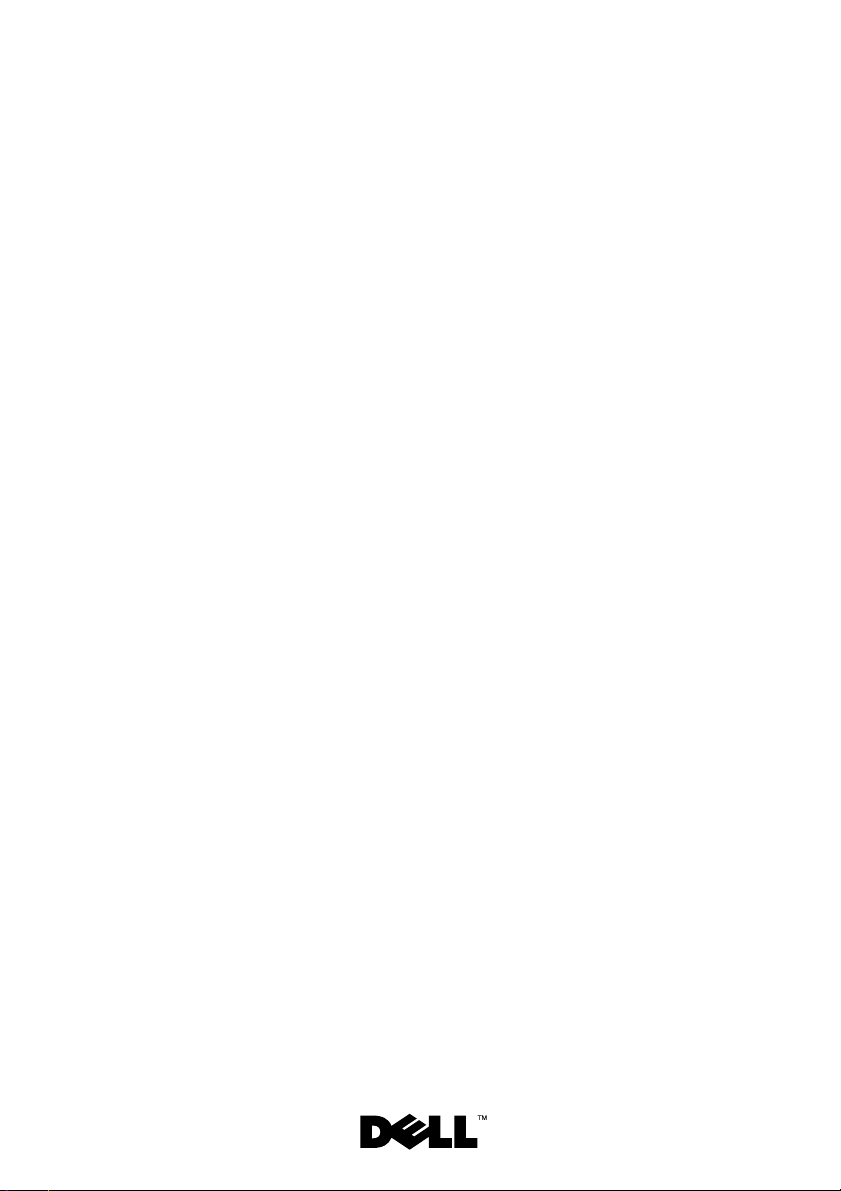
Manual de utilizare pentru
Dell Inspiron M4040/14-N4050
Model de reglementare: P22G Tip de reglementare: P22G001; P22G002
Page 2
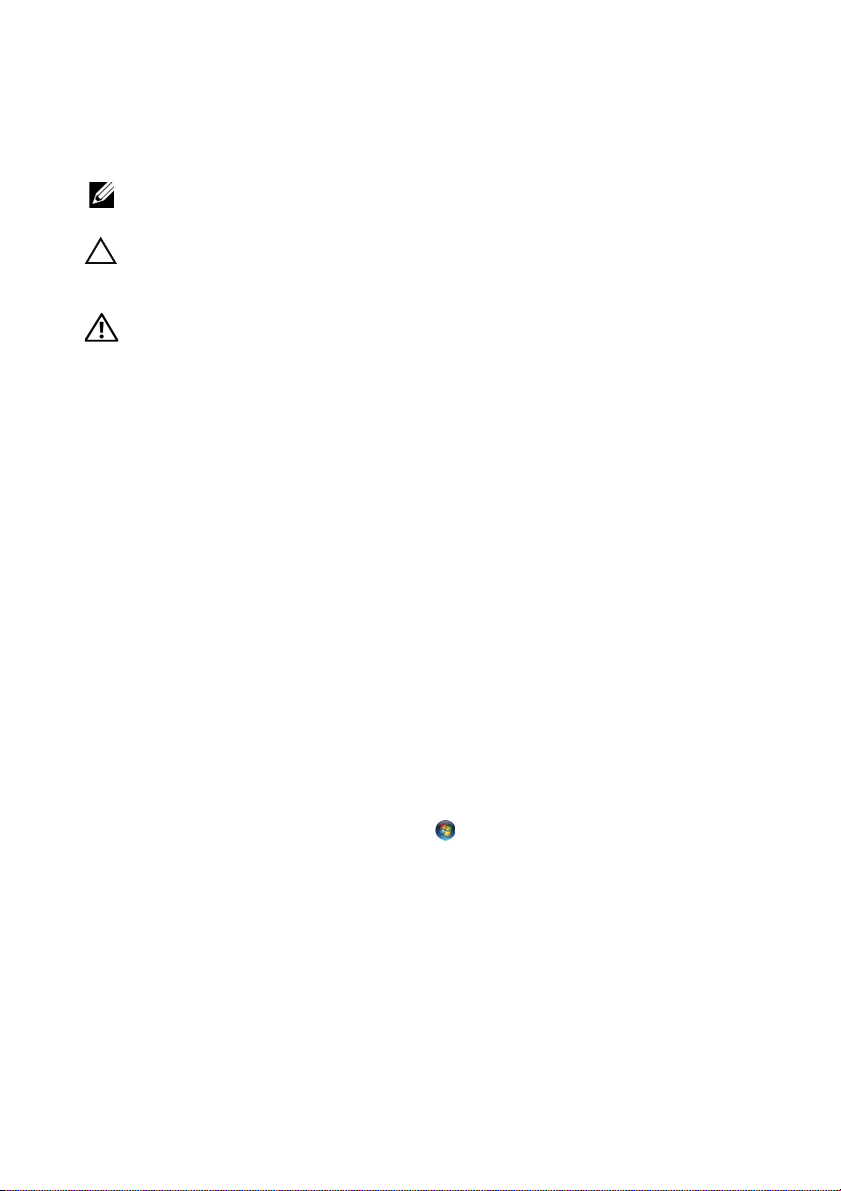
Note, atenţionări şi avertismente
NOTĂ: O NOTĂ indică informaţii importante care vă ajută să optimizaţi
utilizarea computerului.
ATENŢIE: O ATENŢIONARE indică un pericol potenţial de deteriorare
a componentelor hardware sau de pierdere a datelor dacă nu sunt
urmate instrucţiunile.
AVERTISMENT: Un AVERTISMENT indică un pericol potenţial de
deteriorare a bunurilor, de vătămare corporală sau de deces.
____________________
Informaţiile din acest document pot fi modificate fără notificare.
© 2011 Dell Inc. Toate drepturile rezervate.
Mărcile comerciale utilizate în acest text: Dell™, sigla DELL şi Inspiron™ sunt mărci comerciale ale
Dell Inc.; Bluetooth® este marcă comercială înregistrată, deţinută de Bluetooth SIG, Inc.; Microsoft®,
Windows® şi sigla butonului de start din Windows sunt fie mărci comerciale, fie mărci comerciale
înregistrate ale Microsoft Corporation în Statele Unite ale Americii şi/sau în alte ţări.
Este strict interzisă reproducerea sub orice formă a acestor materiale, fără autorizaţia scrisă a Dell Inc.
Model de reglementare: P22G Tip de reglementare: P22G001; P22G002
2011 - 05 Rev. A00
Page 3
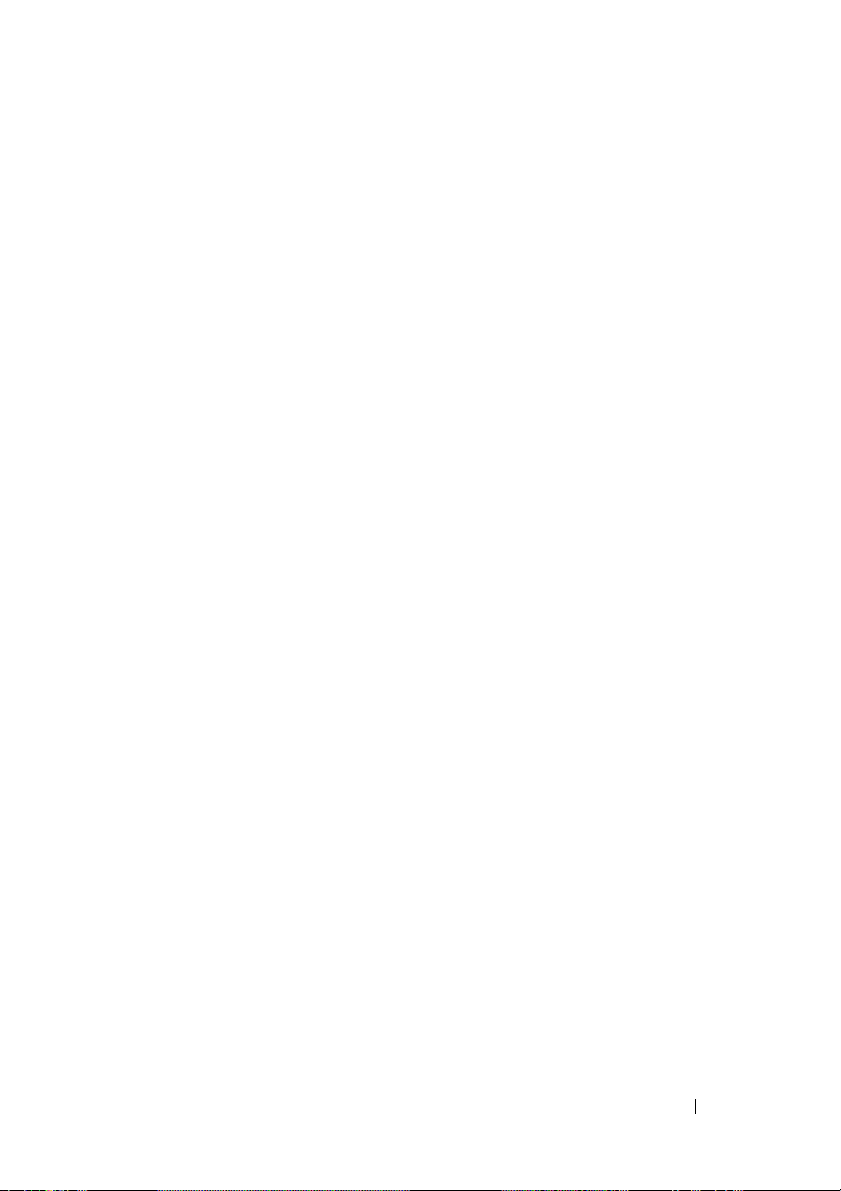
Cuprins
1 Înainte de a începe . . . . . . . . . . . . . . . . 7
Instrumente recomandate . . . . . . . . . . . . . 7
Oprirea computerului
Înainte de a efectua lucrări în interiorul
computerului
. . . . . . . . . . . . . . . . . . . . . . 8
. . . . . . . . . . . . . . . . 7
2 Bateria . . . . . . . . . . . . . . . . . . . . . . . . . . 11
Demontarea bateriei. . . . . . . . . . . . . . . . 11
Remontarea bateriei
. . . . . . . . . . . . . . . . 12
3 Tas tatur a . . . . . . . . . . . . . . . . . . . . . . . . 13
Demontarea tastaturii. . . . . . . . . . . . . . . 13
Remontarea tastaturii
. . . . . . . . . . . . . . . 15
4 Modulele de memorie . . . . . . . . . . . . . 17
Demontarea modulelor de memorie . . . . . 18
Remontarea modulelor de memorie
. . . . . 19
5 Unitatea optică . . . . . . . . . . . . . . . . . . . 21
Demontarea unităţii optice . . . . . . . . . . . 21
Remontarea unităţii optice
. . . . . . . . . . . 22
Cuprins 3
Page 4
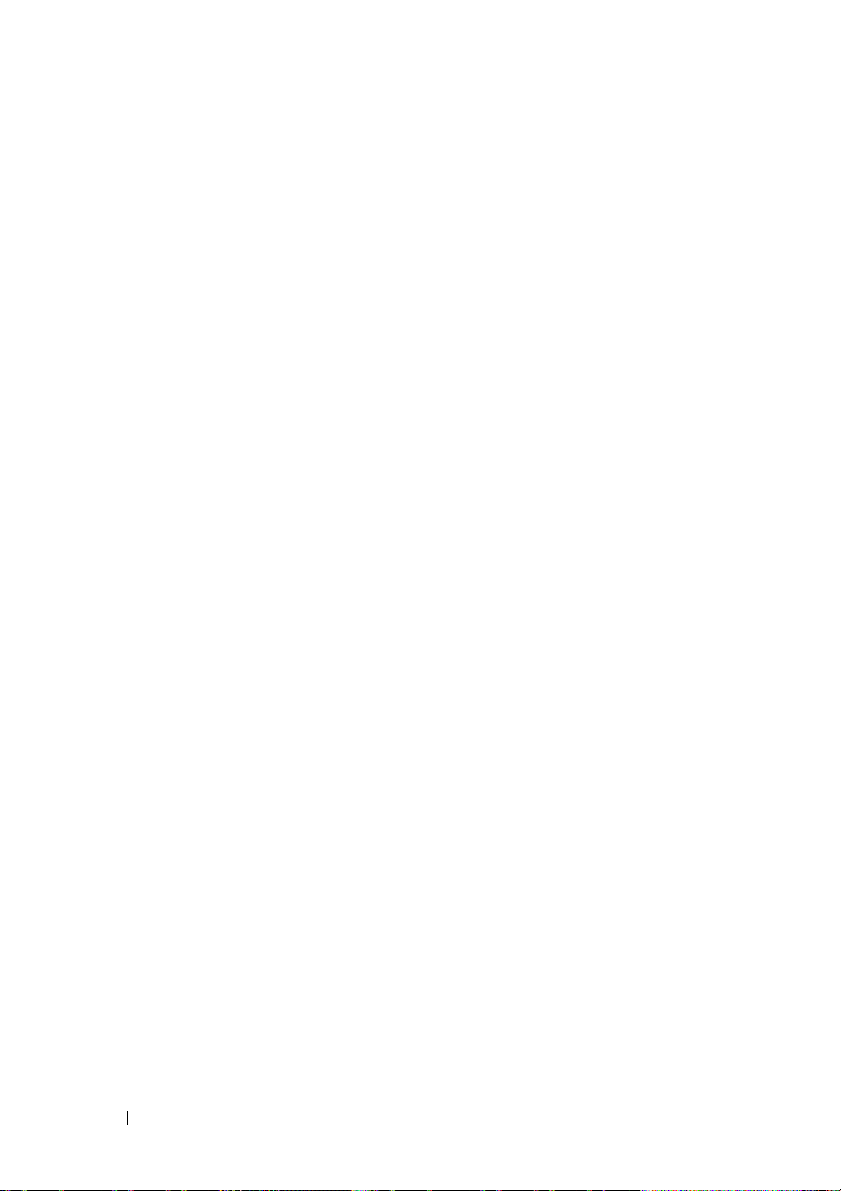
6 Ansamblul zonei de sprijin
pentru mâini
Demontarea ansamblului zonei de
sprijin pentru mâini
Remontarea ansamblului zonei de
sprijin pentru mâini
. . . . . . . . . . . . . . . . . . . . . 23
. . . . . . . . . . . . . . . . 23
. . . . . . . . . . . . . . . . 26
7 Placa butonului de alimentare . . . . . 29
Demontarea plăcii butonului de
alimentare
Remontarea plăcii butonului de
alimentare
. . . . . . . . . . . . . . . . . . . . . . . 29
. . . . . . . . . . . . . . . . . . . . . . . 30
8 Unitatea de hard disk . . . . . . . . . . . . . 33
Demontarea unităţii de hard disk . . . . . . . 34
9 Cardul wireless Mini-Card . . . . . . . . . 37
10 Placa audio . . . . . . . . . . . . . . . . . . . . . 41
4 Cuprins
Remontarea unităţii de hard disk
Demontarea cardului Mini-Card . . . . . . . . 37
Remontarea cardului Mini-Card
Demontarea plăcii audio . . . . . . . . . . . . . 41
Remontarea plăcii audio
. . . . . . . . . . . . . 42
. . . . . . . 35
. . . . . . . . 39
Page 5
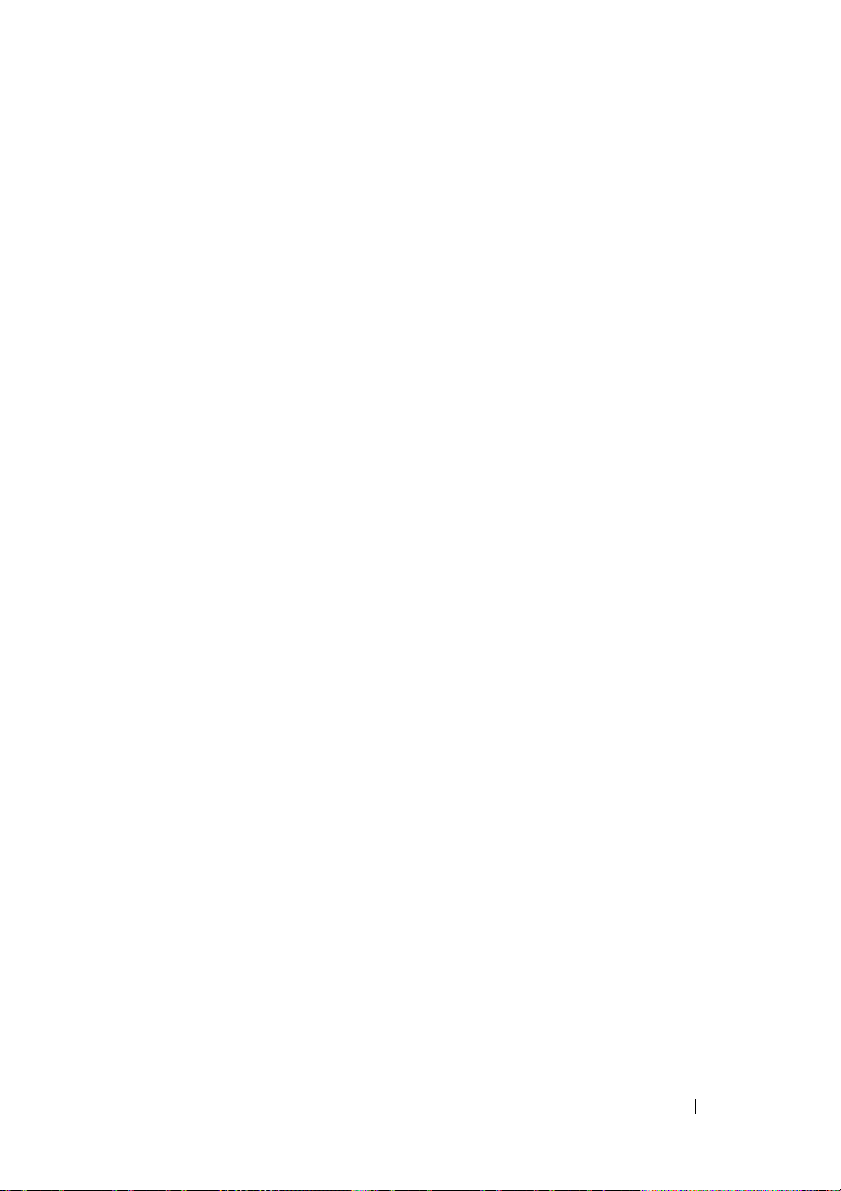
11 Bateria rotundă . . . . . . . . . . . . . . . . . . . 43
Demontarea bateriei rotunde. . . . . . . . . . 43
Remontarea bateriei rotunde
. . . . . . . . . . 45
12 Placa USB . . . . . . . . . . . . . . . . . . . . . . . 47
Demontarea plăcii USB. . . . . . . . . . . . . . 47
Remontarea plăcii USB
. . . . . . . . . . . . . . 48
13 Ansamblul de răcire termică . . . . . . . . 49
Demontarea ansamblului de
răcire termică
Remontarea ansamblului de
răcire termică
. . . . . . . . . . . . . . . . . . . . 49
. . . . . . . . . . . . . . . . . . . . 50
14 Modulul procesorului (numai
pentru Inspiron 14-N4050)
Demontarea modulului procesorului . . . . 51
Remontarea modulului procesorului
. . . . . . . . . 51
. . . . 53
15 Capacul balamalei . . . . . . . . . . . . . . . . 55
Demontarea capacului balamalei . . . . . . . 55
Remontarea capacului balamalei
. . . . . . . 57
Cuprins 5
Page 6
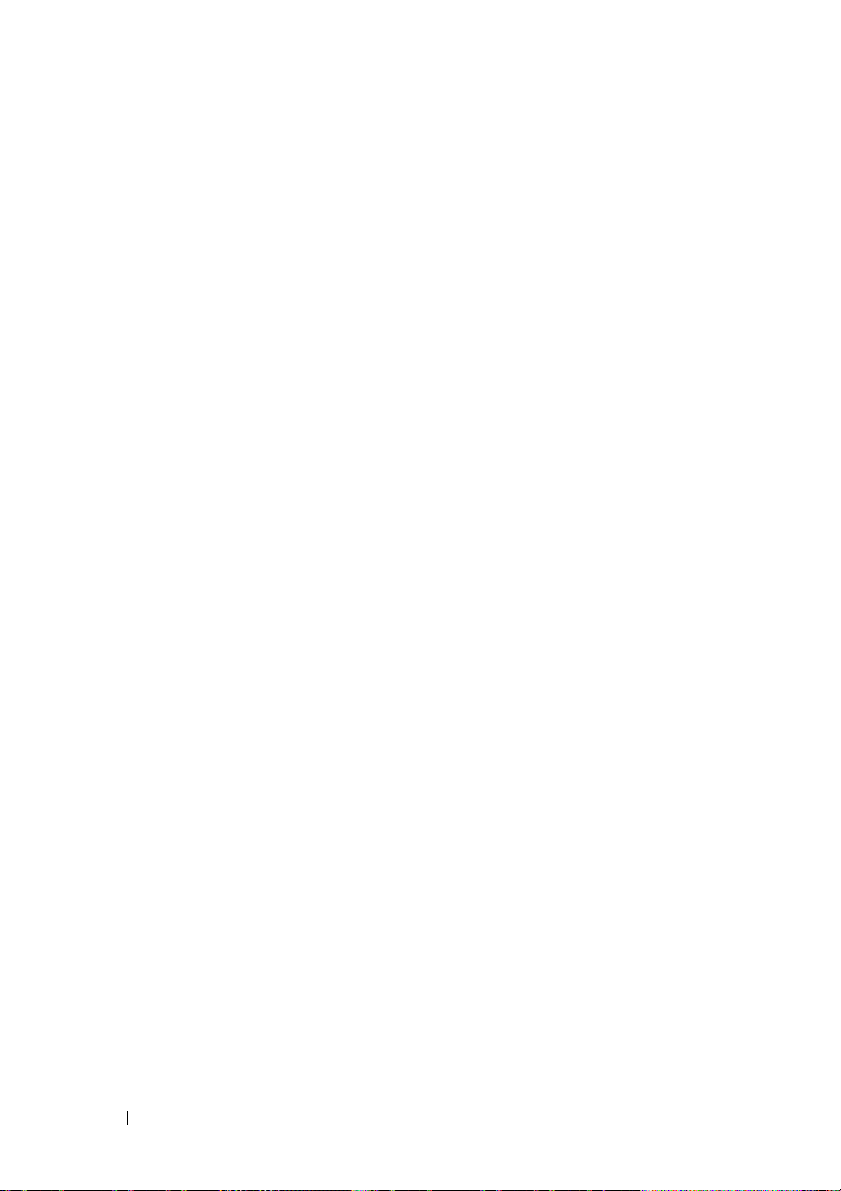
16 Afişajul . . . . . . . . . . . . . . . . . . . . . . . . . 59
Ansamblul afişajului . . . . . . . . . . . . . . . 59
Demontarea ansamblului afişajului
Remontarea ansamblului afişajului
. . . . . . . 59
. . . . . . . 61
Cadrul afişajului
Demontarea cadrului afişajului
Remontarea cadrului afişajului
Panoul afişajului
Demontarea panoului afişajului
Remontarea panoului afişajului
. . . . . . . . . . . . . . . . . . 62
. . . . . . . . . 62
. . . . . . . . . 63
. . . . . . . . . . . . . . . . . . 63
. . . . . . . . . 63
. . . . . . . . . 66
17 Modulul camerei . . . . . . . . . . . . . . . . . 69
Demontarea modulului camerei . . . . . . . . 69
Remontarea modulului camerei
. . . . . . . . 70
18 Placa de sistem. . . . . . . . . . . . . . . . . . 73
Demontarea plăcii de sistem . . . . . . . . . . 73
Remontarea plăcii de sistem
Introducerea etichetei de service în
sistemul BIOS
. . . . . . . . . . . . . . . . . . . . 76
. . . . . . . . . . 75
19 Reprogramarea sistemului BIOS . . . 77
6 Cuprins
Page 7
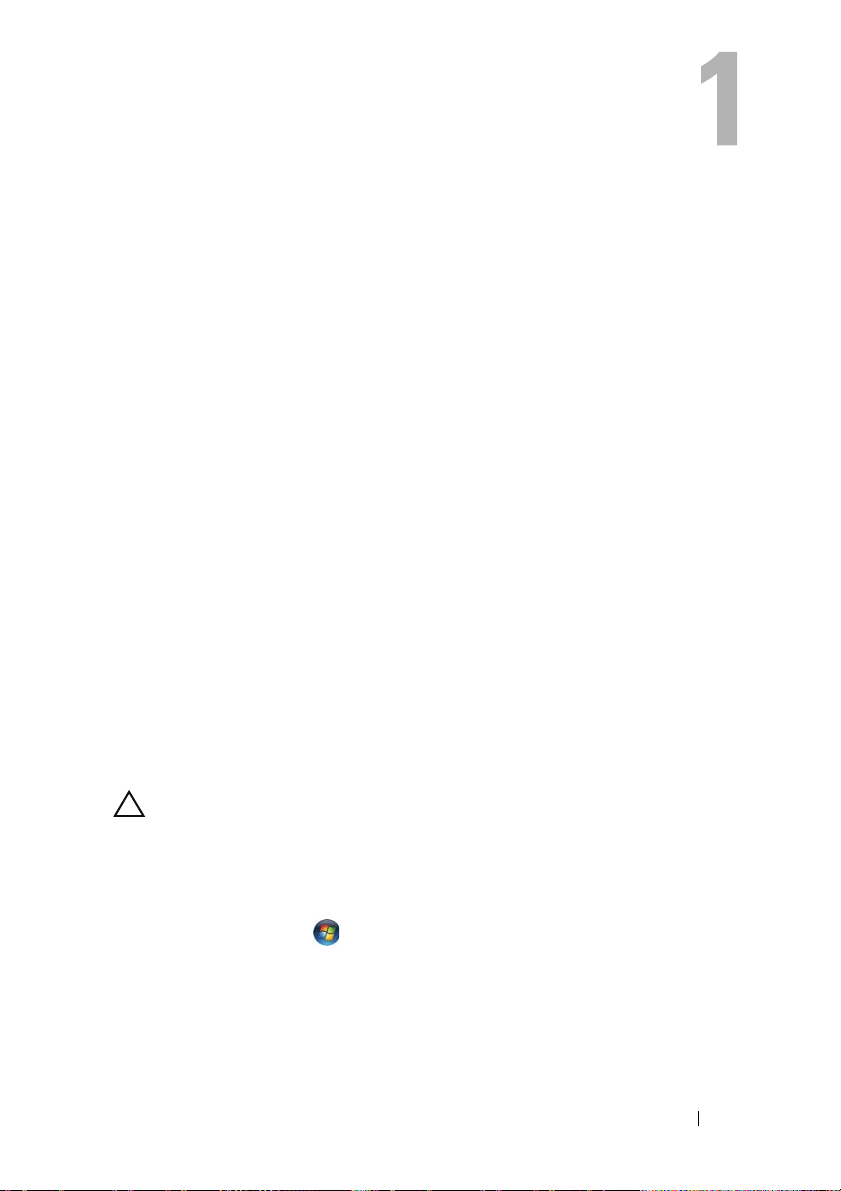
Înainte de a începe
Acest manual oferă proceduri pentru demontarea şi remontarea componentelor
computerului dvs. Înainte de a iniţia oricare dintre procedurile indicate în acest
manual, asiguraţi-vă că:
•Aţi parcurs paşii din
• şi din „Înainte de a efectua lucrări în interiorul computerului” la pagina 8.
•Aţi citit informaţiile de siguranţă livrate împreună cu computerul
• O componentă poate fi înlocuită sau – dacă este achiziţionată separat –
instalată prin efectuarea procedurilor de demontare în ordine inversă.
Instrumente recomandate
Procedurile din acest document pot necesita următoarele instrumente:
• Şurubelniţă mică cu vârful lat
• Şurubelniţă Phillips
• Ştift din plastic
• Program executabil de actualizare a sistemului BIOS, disponibil la adresa
support.dell.com
Oprirea computerului
.
ATENŢIE: Pentru a evita pierderea datelor, salvaţi şi închideţi toate
fişierele deschise şi ieşiţi din toate programele deschise înainte să
opriţi computerul.
1
Salvaţi şi închideţi toate fişierele deschise şi ieşiţi din toate programele
deschise.
2
Faceţi clic pe
Computerul se opreşte după terminarea procesului de închidere a sistemului
de operare.
Start
şi pe
Shut Down
(Închidere).
Înainte de a începe 7
Page 8
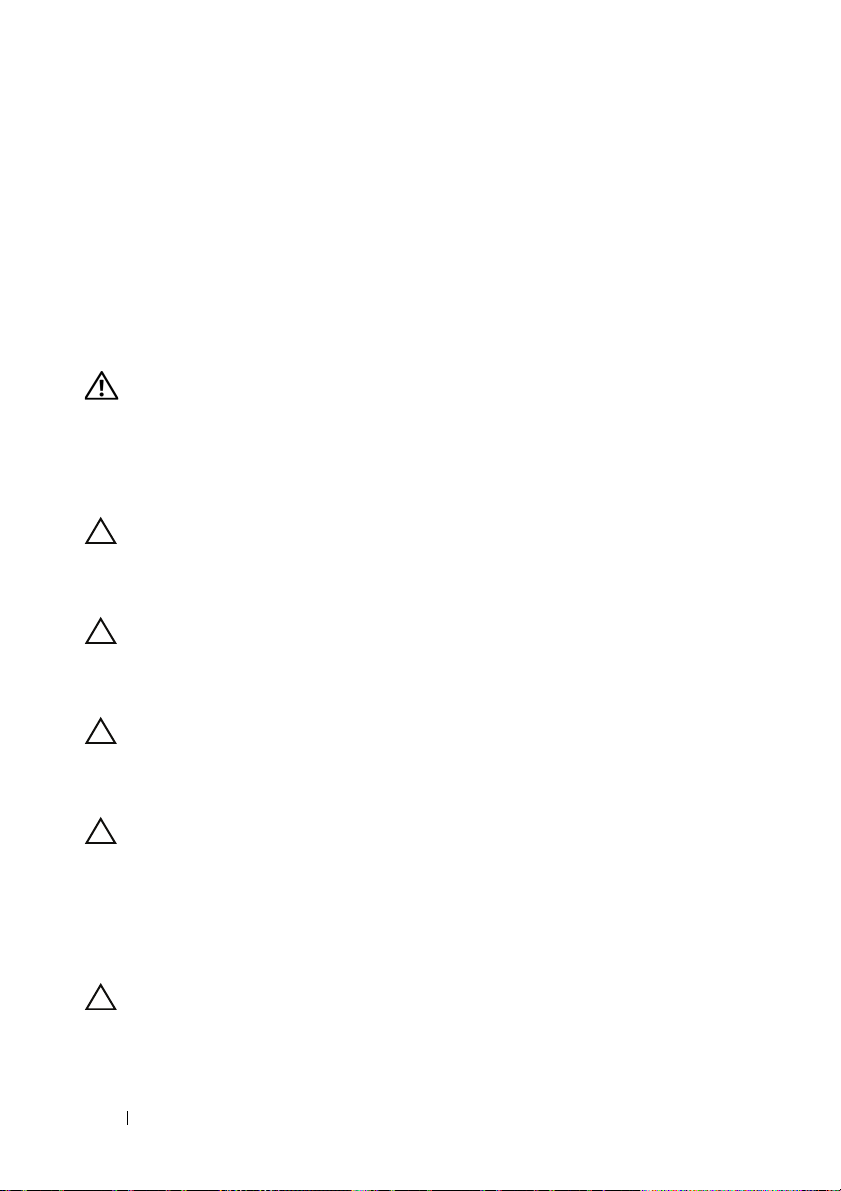
3
Asiguraţi-vă că aţi oprit computerul. În cazul în care computerul nu s-a oprit
automat la închiderea sistemului de operare, apăsaţi şi ţineţi apăsat butonul
de alimentare până când computerul se opreşte.
Înainte de a efectua lucrări în interiorul
computerului
Utilizaţi următoarele instrucţiuni de siguranţă pentru a vă proteja computerul
împotriva eventualelor deteriorări şi pentru a vă asigura siguranţa personală.
AVERTISMENT: Înainte de a efectua lucrări în interiorul
computerului citiţi instrucţiunile de siguranţă livrate împreună cu
computerul. Pentru informaţii suplimentare despre cele mai bune
practici privind siguranţa, consultaţi pagina de start privind
conformitatea cu reglementările, la adresa
www.dell.com/regulatory_compliance.
ATENŢIE: Pentru a evita descărcarea electrostatică, conectaţi-vă la
împământare utilizând o brăţară antistatică sau atingând periodic o
suprafaţă metalică nevopsită (cum ar fi un conector de pe computerul
dvs.).
ATENŢIE: Manipulaţi componentele şi cardurile cu grijă. Nu atingeţi
componentele sau contactele de pe un card. Prindeţi un card de
margine sau de suportul de montare metalic. Prindeţi o componentă,
cum ar fi un procesor, de margini, nu de pini.
ATENŢIE: Reparaţiile la computerul dvs. trebuie să fie efectuate
numai de un tehnician de service autorizat. Deteriorările cauzate de
lucrările de service neautorizate de către Dell nu sunt acoperite de
garanţia dvs.
ATENŢIE: Atunci când deconectaţi un cablu, trageţi de conectorul
său sau de lamela de tragere şi nu de cablul propriu-zis. Unele cabluri
au conectori cu lamele de fixare; dacă deconectaţi acest tip de cablu,
apăsaţi pe lamelele de fixare înainte de a deconecta cablul. În timp ce
separaţi conectorii, ţineţi-i aliniaţi drept pentru a evita îndoirea pinilor
conectorilor. De asemenea, înainte să conectaţi un cablu, asiguraţi-vă
că ambii conectori sunt orientaţi şi aliniaţi corect.
ATENŢIE: Pentru a evita deteriorarea computerului urmaţi paşii de
mai jos înainte de a efectua lucrări în interiorul computerului.
8 Înainte de a începe
Page 9
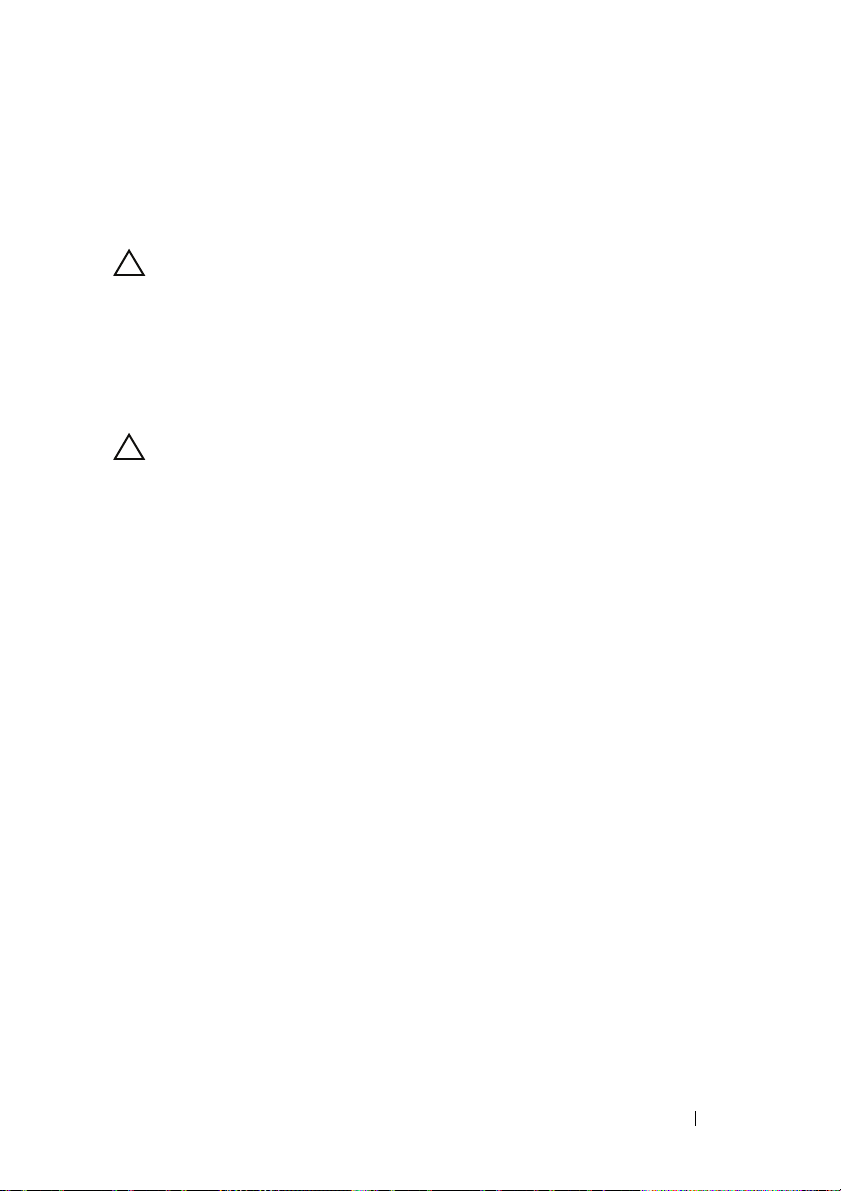
1
Asiguraţi-vă că suprafaţa de lucru este plană şi curată pentru a preveni
zgârierea capacului computerului.
2
Închideţi computerul (consultaţi „Oprirea computerului” la pagina 7) şi toate
dispozitivele ataşate.
ATENŢIE: Pentru a deconecta un cablu de reţea, întâi decuplaţi
cablul de la computer, apoi decuplaţi-l de la dispozitivul de reţea.
3
Deconectaţi toate cablurile de telefon sau de reţea de la computer.
4
Apăsaţi şi scoateţi orice card instalat din cititorul de carduri media 3-în-1.
5
Deconectaţi computerul şi toate dispozitivele ataşate de la prizele electrice.
6
Deconectaţi toate dispozitivele ataşate de la computer.
ATENŢIE: Pentru a preveni deteriorarea plăcii de sistem, scoateţi
bateria principală (consultaţi „Demontarea bateriei” la pagina 11)
înainte de a efectua lucrări în interiorul computerului.
7
Demontaţi bateria. Consultaţi „Demontarea bateriei” la pagina 11.
8
Întoarceţi computerul cu partea superioară orientată în sus, deschideţi afişajul
şi apăsaţi pe butonul de alimentare pentru a conecta placa de sistem la
împământare.
Înainte de a începe 9
Page 10
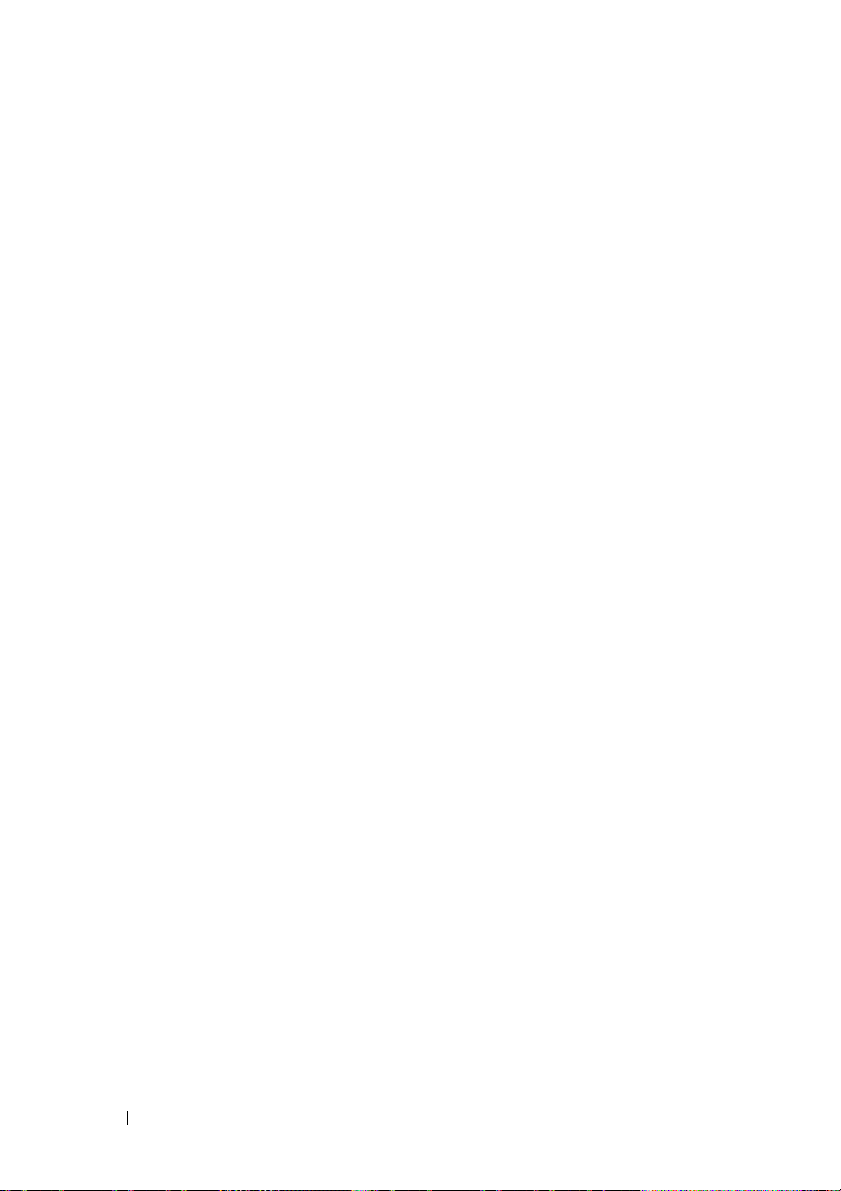
10 Înainte de a începe
Page 11
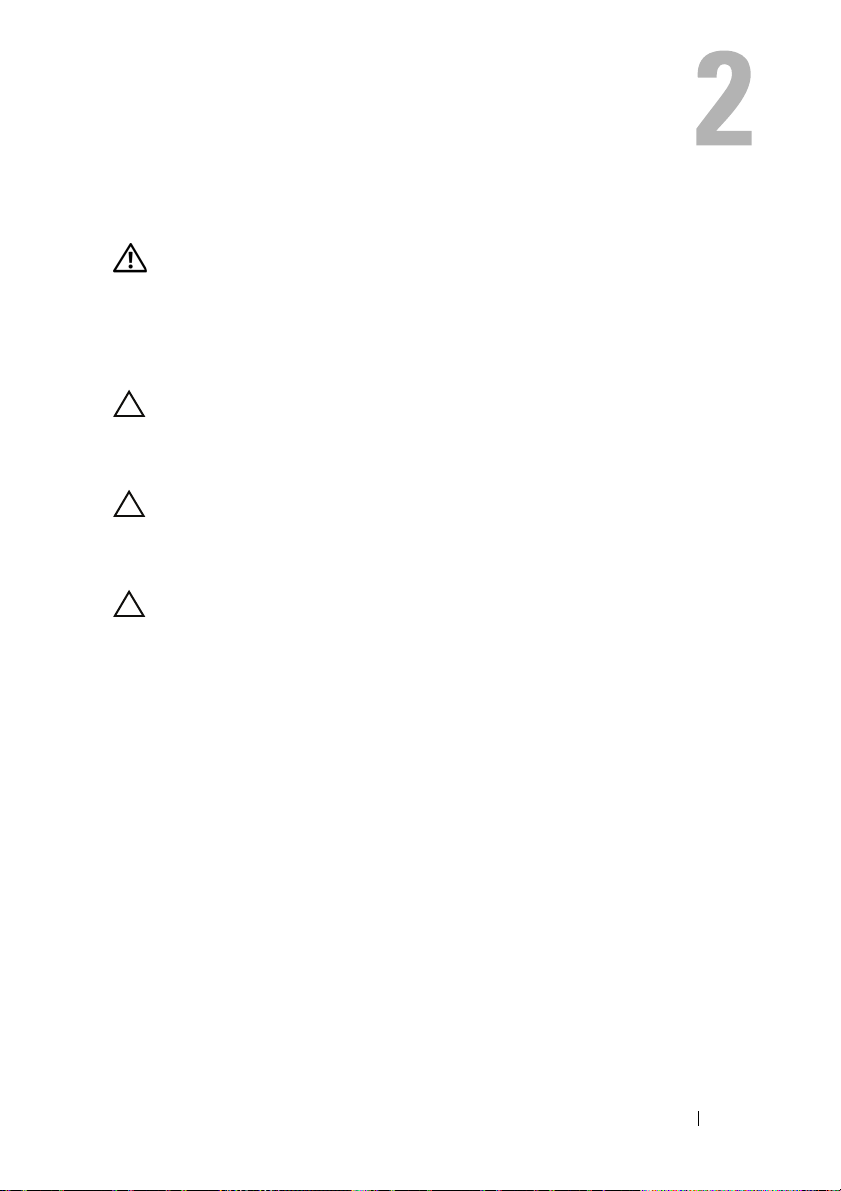
Bateria
AVERTISMENT: Înainte de a efectua lucrări în interiorul
computerului citiţi instrucţiunile de siguranţă livrate împreună cu
computerul. Pentru informaţii suplimentare despre cele mai bune
practici privind siguranţa, consultaţi pagina de start privind
conformitatea cu reglementările, la adresa
www.dell.com/regulatory_compliance.
ATENŢIE: Reparaţiile la computerul dvs. trebuie să fie efectuate
numai de un tehnician de service autorizat. Deteriorările cauzate de
lucrările de service neautorizate de către Dell nu sunt acoperite de
garanţia dvs.
ATENŢIE: Pentru a evita descărcarea electrostatică, conectaţi-vă la
împământare utilizând o brăţară antistatică sau atingând periodic o
suprafaţă metalică nevopsită (cum ar fi un conector de pe computerul
dvs.).
ATENŢIE: Pentru a evita deteriorarea computerului, utilizaţi exclusiv
baterii concepute pentru acest model de computer Dell. Nu utilizaţi
baterii concepute pentru alte computere Dell.
Demontarea bateriei
1
Urmaţi instrucţiunile din „Înainte de a începe” la pagina 7.
2
Opriţi computerul şi întoarceţi-l cu baza în sus.
3
Glisaţi dispozitivul de blocare în poziţia deblocat până când acesta se fixează
în poziţie.
4
Glisaţi şi menţineţi dispozitivul de deblocare a bateriei în poziţia deblocat.
5
Glisaţi şi scoateţi bateria din compartimentul pentru baterie.
Bateria 11
Page 12

3
2
1
1 dispozitiv de deblocare a bateriei 2 baterie
3 dispozitiv de blocare a bateriei
Remontarea bateriei
1
Urmaţi instrucţiunile din „Înainte de a începe” la pagina 7.
2
Glisaţi bateria în compartimentul pentru baterie până când aceasta se fixează
în poziţie.
3
Glisaţi dispozitivul de blocare a bateriei în poziţia blocat.
12 Bateria
Page 13
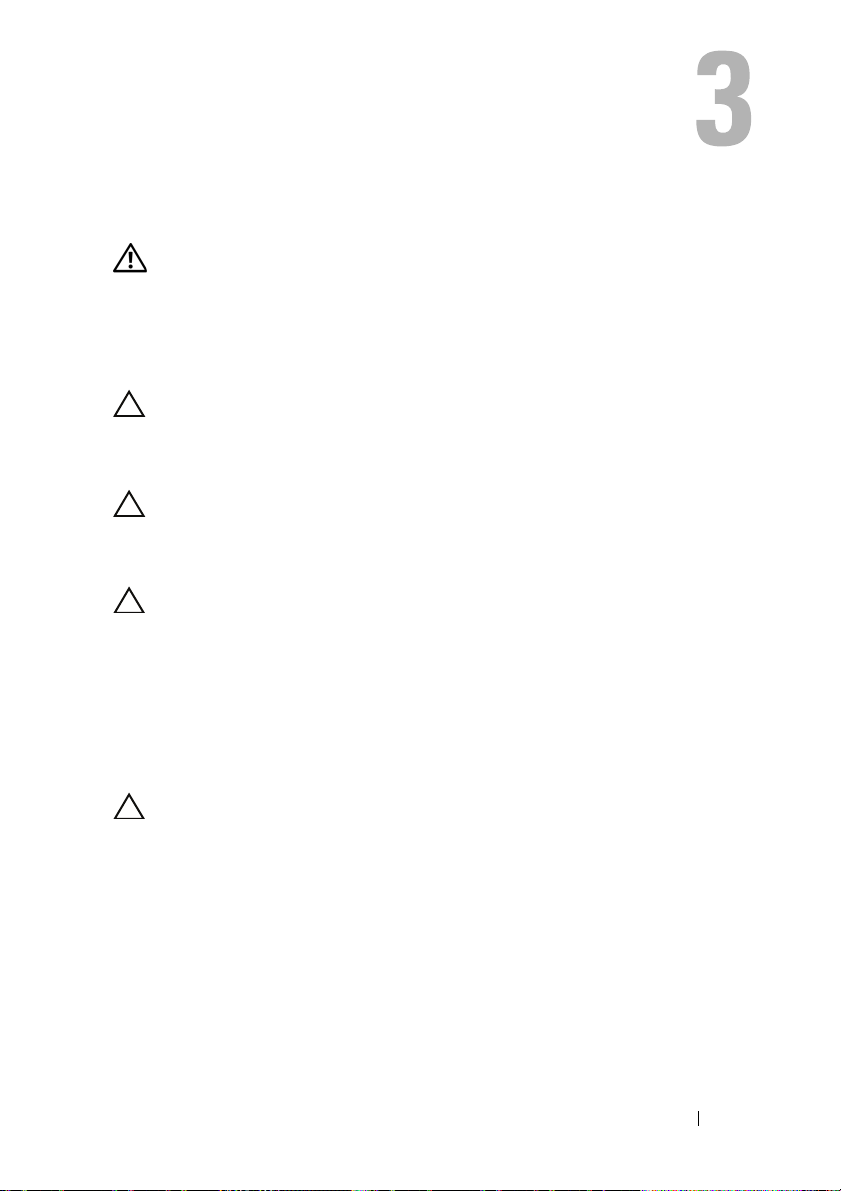
Tastatura
AVERTISMENT: Înainte de a efectua lucrări în interiorul
computerului citiţi instrucţiunile de siguranţă livrate împreună cu
computerul. Pentru informaţii suplimentare despre cele mai bune
practici privind siguranţa, consultaţi pagina de start privind
conformitatea cu reglementările, la adresa
www.dell.com/regulatory_compliance.
ATENŢIE: Reparaţiile la computerul dvs. trebuie să fie efectuate
numai de un tehnician de service autorizat. Deteriorările cauzate de
lucrările de service neautorizate de către Dell nu sunt acoperite de
garanţia dvs.
ATENŢIE: Pentru a evita descărcarea electrostatică, conectaţi-vă la
împământare utilizând o brăţară antistatică sau atingând periodic o
suprafaţă metalică nevopsită (cum ar fi un conector de pe computerul
dvs.).
ATENŢIE: Pentru a preveni deteriorarea plăcii de sistem, scoateţi
bateria principală (consultaţi „Demontarea bateriei” la pagina 11)
înainte de a efectua lucrări în interiorul computerului.
Demontarea tastaturii
1
Urmaţi instrucţiunile din „Înainte de a începe” la pagina 7.
2
Demontaţi bateria. Consultaţi „Demontarea bateriei” la pagina 11.
ATENŢIE: Butoanele tastaturii sunt fragile, uşor dislocabile, iar
remontarea lor durează foarte mult. Scoateţi şi manipulaţi tastatura cu
grijă.
3
Întoarceţi computerul invers şi deschideţi afişajul la un unghi cât mai larg.
4
Utilizând un ştift de plastic, eliberaţi cele patru lamele care fixează tastatura
pe zona de sprijin pentru mâini şi ridicaţi tastatura până se detaşează de zona
de sprijin pentru mâini.
Ta st a tu r a 13
Page 14
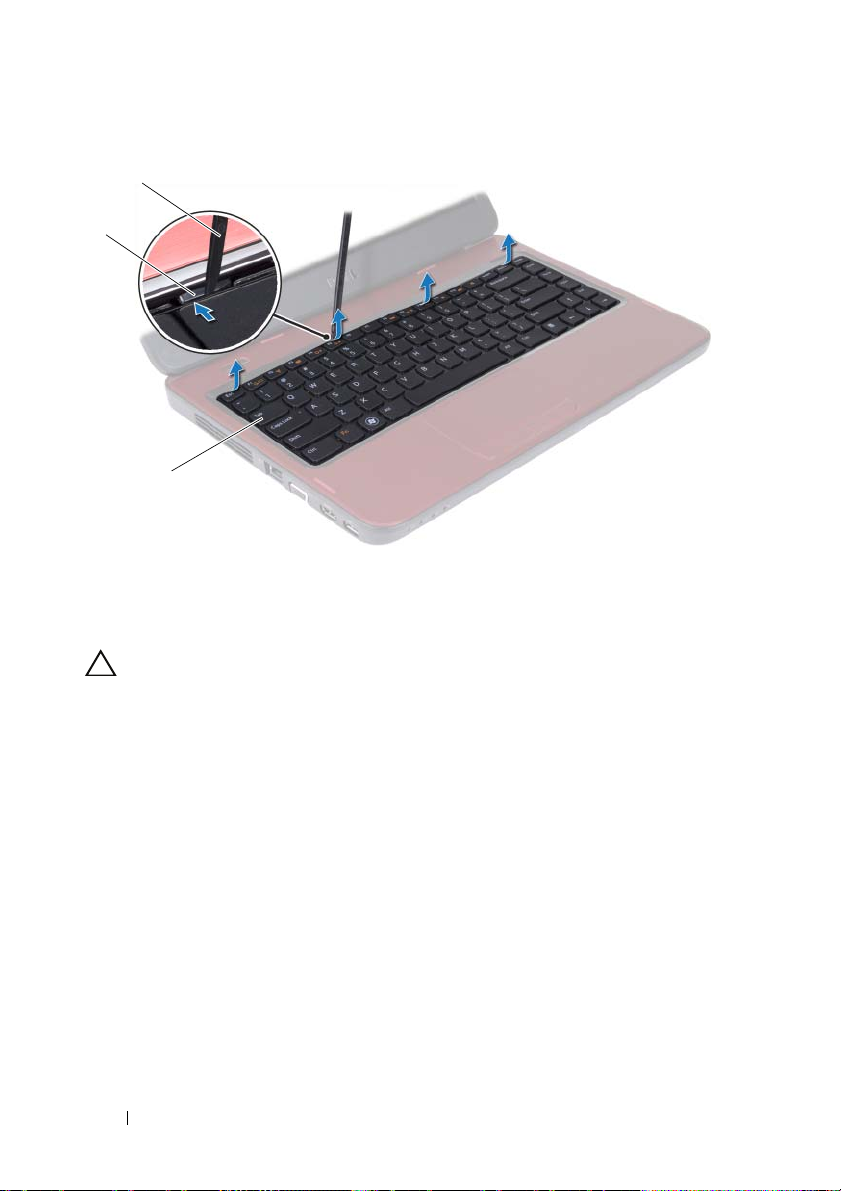
1
2
3
1 ştift de plastic 2 lamele (4)
3 tastatură
ATENŢIE: Scoateţi şi manipulaţi tastatura cu mare grijă. În caz
contrar, puteţi zgâria din neatenţie panoul afişajului.
5
Fără a trage cu putere de tastatură, ţineţi-o îndreptată către afişaj.
6
Ridicaţi dispozitivul de blocare a conectorului care fixează cablul tastaturii la
conectorul de pe placa de sistem şi scoateţi cablul tastaturii.
7
Ridicaţi tastatura din computer.
14 Tastatura
Page 15

2
1 cablu tastatură 2 tastatură
Remontarea tastaturii
1
Urmaţi instrucţiunile din „Înainte de a începe” la pagina 7.
2
Glisaţi cablul tastaturii în conectorul de pe placa de sistem. Apăsaţi în jos
dispozitivul de blocare a conectorului pentru a fixa cablul tastaturii în
conectorul de pe placa de sistem.
3
Glisaţi lamelele de pe tastatură în sloturile de pe zona de sprijin pentru mâini.
4
Apăsaţi uşor marginile tastaturii pentru a bloca cele patru lamele care fixează
tastatura.
5
Închideţi afişajul şi întoarceţi computerul.
6
Remontaţi bateria. Consultaţi „Remontarea bateriei” la pagina 12.
1
Ta st a tu r a 15
Page 16
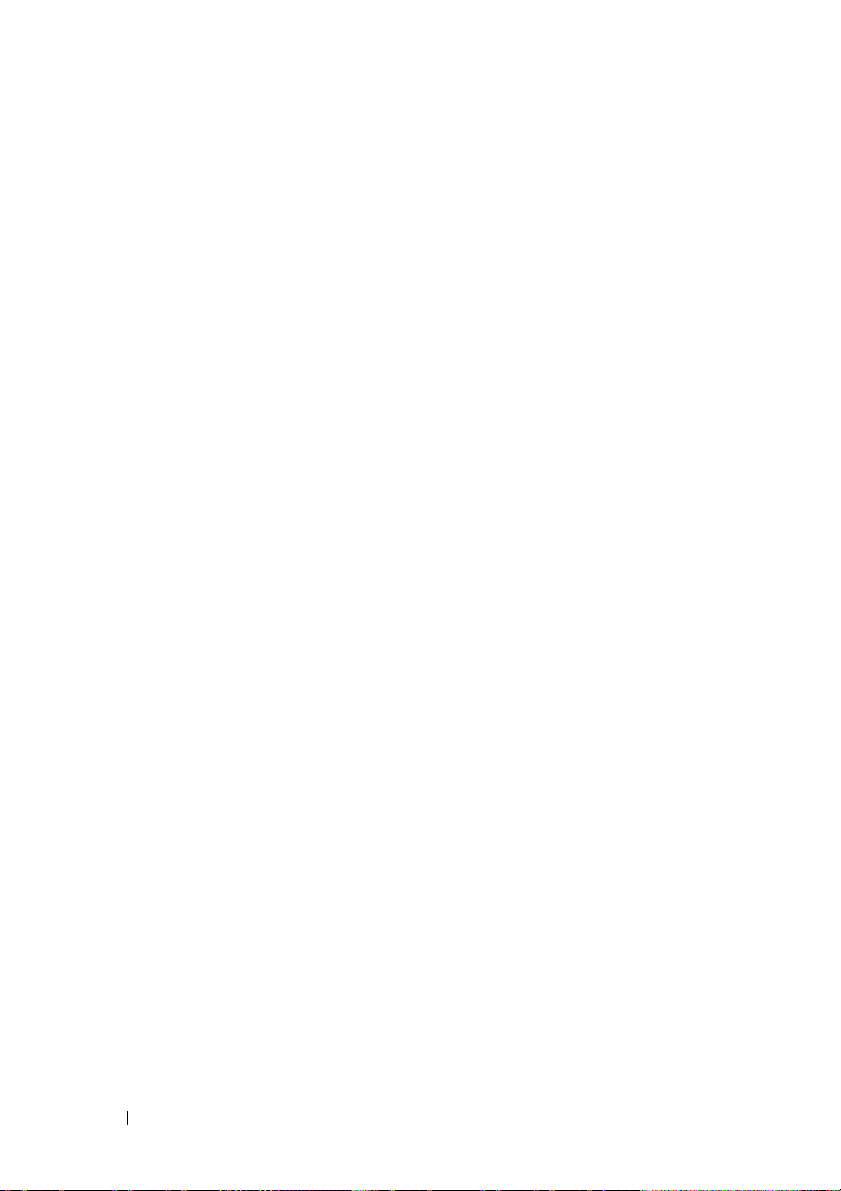
16 Tastatura
Page 17
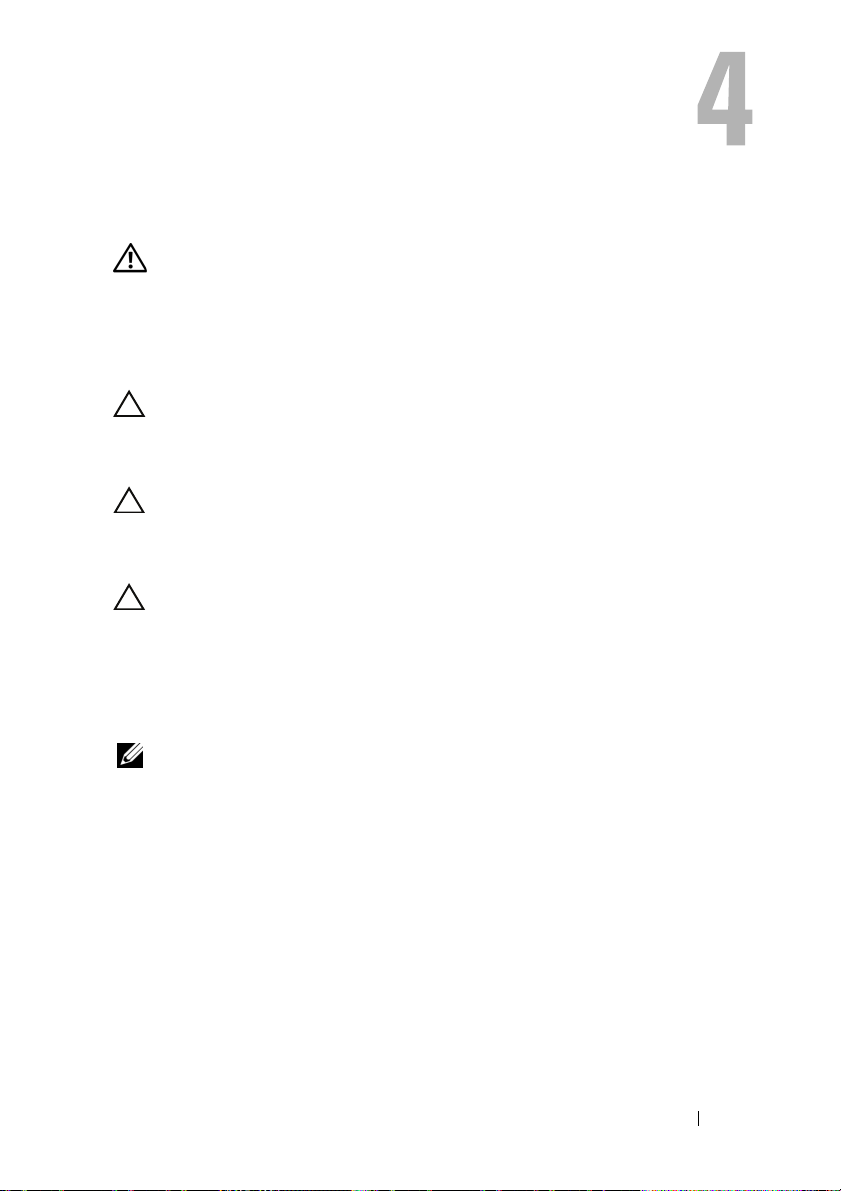
Modulele de memorie
AVERTISMENT: Înainte de a efectua lucrări în interiorul
computerului citiţi instrucţiunile de siguranţă livrate împreună cu
computerul. Pentru informaţii suplimentare despre cele mai bune
practici privind siguranţa, consultaţi pagina de start privind
conformitatea cu reglementările, la adresa
www.dell.com/regulatory_compliance.
ATENŢIE: Reparaţiile la computerul dvs. trebuie să fie efectuate
numai de un tehnician de service autorizat. Deteriorările cauzate de
lucrările de service neautorizate de către Dell nu sunt acoperite de
garanţia dvs.
ATENŢIE: Pentru a evita descărcarea electrostatică, conectaţi-vă la
împământare utilizând o brăţară antistatică sau atingând periodic o
suprafaţă metalică nevopsită (cum ar fi un conector de pe computerul
dvs.).
ATENŢIE: Pentru a preveni deteriorarea plăcii de sistem, scoateţi
bateria principală (consultaţi „Demontarea bateriei” la pagina 11)
înainte de a efectua lucrări în interiorul computerului.
Puteţi mări memoria computerului dumneavoastră instalând module de memorie
pe placa de sistem. Pentru informaţii despre tipul de memorie acceptat de
computerul dvs., consultaţi secţiunea Specificaţii la support.dell.com/manuals.
NOTĂ: Modulele de memorie achiziţionate de la Dell sunt acoperite de
garanţia computerului.
Computerul dvs. prezintă două sloturi SODIMM, etichetate DIMM A şi DIMM
B, care pot fi accesate din partea de jos a computerului.
Memoria 17
Page 18
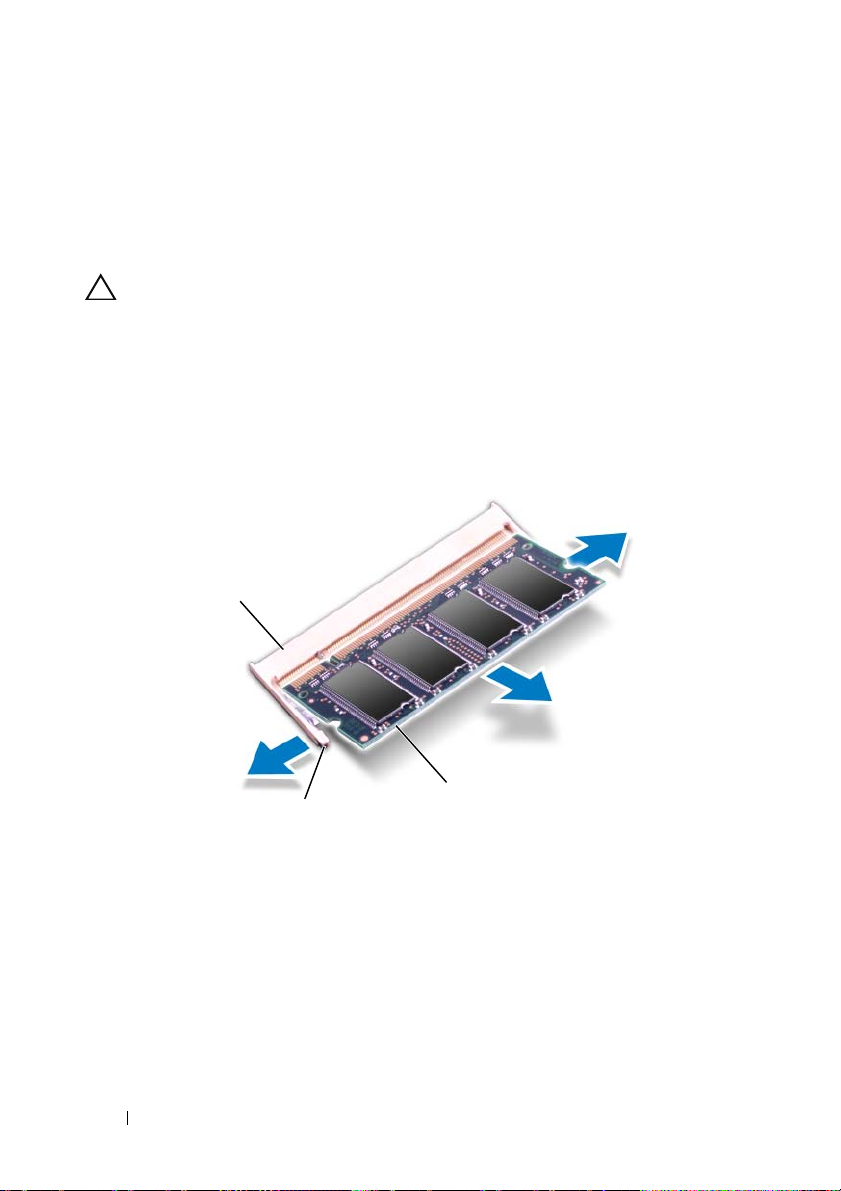
Demontarea modulelor de memorie
1
Urmaţi instrucţiunile din „Înainte de a începe” la pagina 7.
2
Demontaţi bateria. Consultaţi „Demontarea bateriei” la pagina 11.
3
Demontaţi tastatura. Consultaţi „Demontarea tastaturii” la pagina 13.
ATENŢIE: Pentru a preveni deteriorarea conectorului modulului de
memorie, nu utilizaţi instrumente pentru a desface clemele de fixare
ale modulului de memorie.
4
Utilizaţi vârfurile degetelor pentru a îndepărta cu grijă clemele de fixare de la
fiecare capăt al conectorului modulului de memorie până ce modulul se
deschide.
5
Scoateţi modulul de memorie din conectorul modulului de memorie.
1
3
2
1 conector modul de memorie 2 cleme de fixare (2)
3 modul de memorie
18 Memoria
Page 19
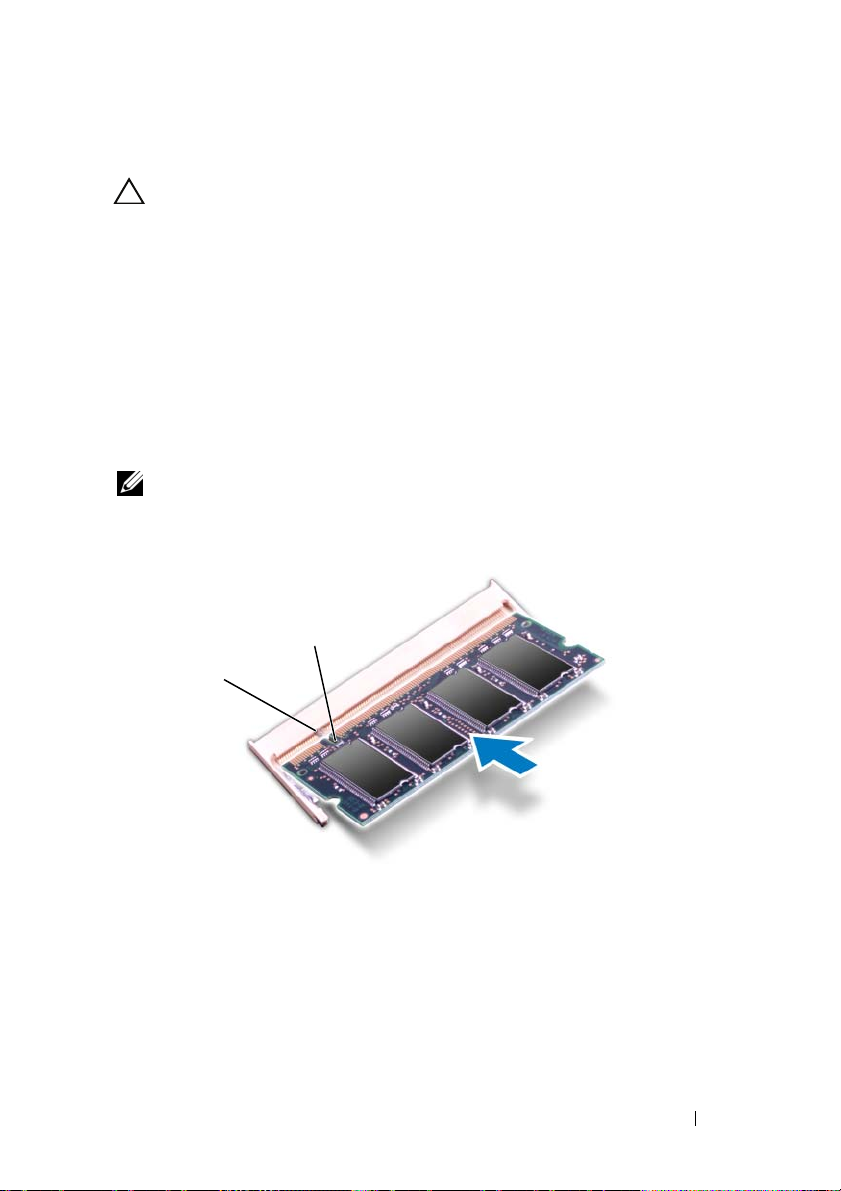
Remontarea modulelor de memorie
ATENŢIE: Dacă trebuie să instalaţi module de memorie în doi
conectori, instalaţi un modul de memorie în conectorul etichetat
„DIMM A” înainte de a instala un modul de memorie în conectorul
etichetat „DIMM B”.
1
Urmaţi instrucţiunile din „Înainte de a începe” la pagina 7.
2
Aliniaţi canelura modulului de memorie cu lamela din conectorul modulului
de memorie.
3
Glisaţi cu putere modulul de memorie în slot la un unghi de 45 de grade şi
apăsaţi modulul de memorie în jos până când acesta se fixează cu un sunet
specific în poziţie. Dacă nu auziţi sunetul, scoateţi modulul de memorie şi
reinstalaţi-l.
NOTĂ: Dacă modulul de memorie nu este instalat corect, computerul
poate să nu pornească.
2
1
1lamelă 2 canelură
4 Remontaţi tastatura. Consultaţi „Remontarea tastaturii” la pagina 15.
5 Remontaţi bateria (consultaţi „Remontarea bateriei” la pagina 12) sau
conectaţi adaptorul de c.a. la computer şi la o priză electrică.
6 Porniţi computerul.
Memoria 19
Page 20
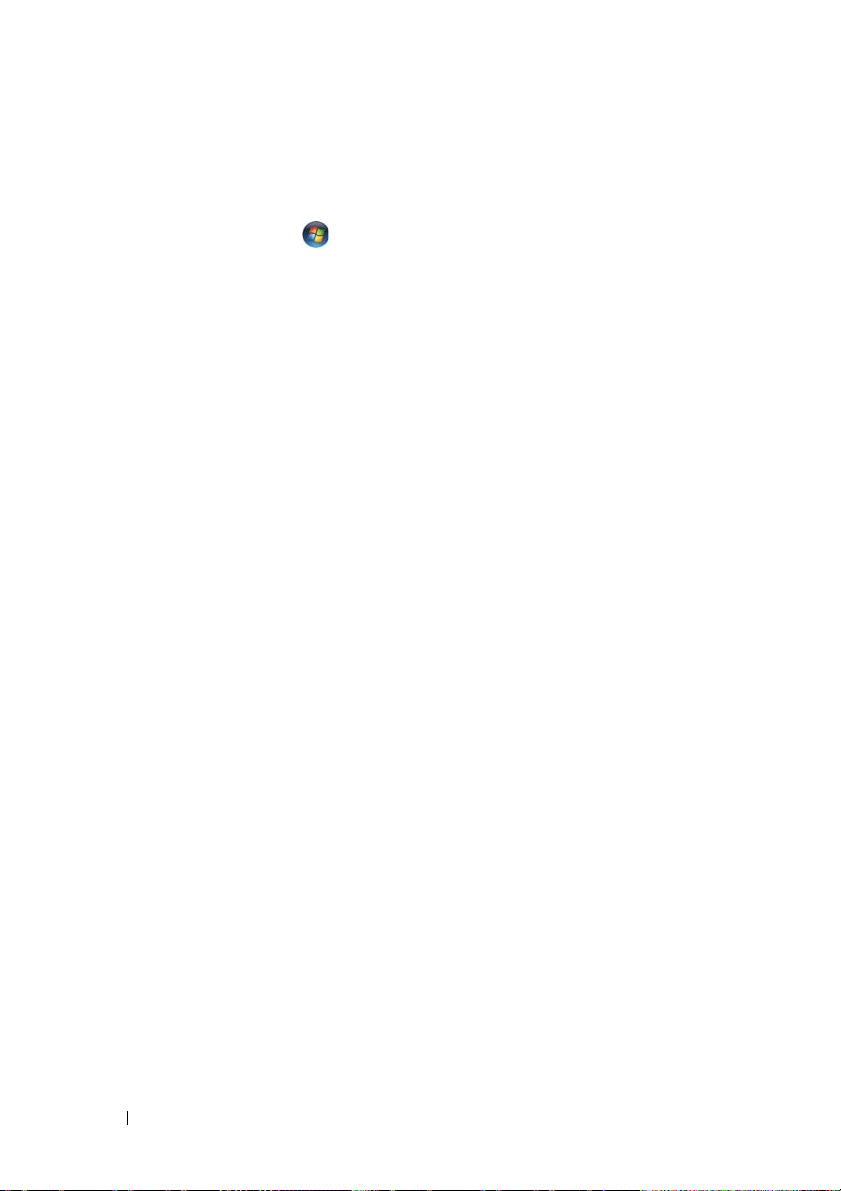
În timp ce computerul porneşte, detectează modulele de memorie şi actualizează
automat informaţiile de configuraţie a sistemului.
Pentru a confirma cantitatea de memorie instalată în computer:
Faceţi clic pe Start → Control Panel (Panou de contro)→ System
and Security (Sistem şi securitate)→ System (Sistem).
20 Memoria
Page 21
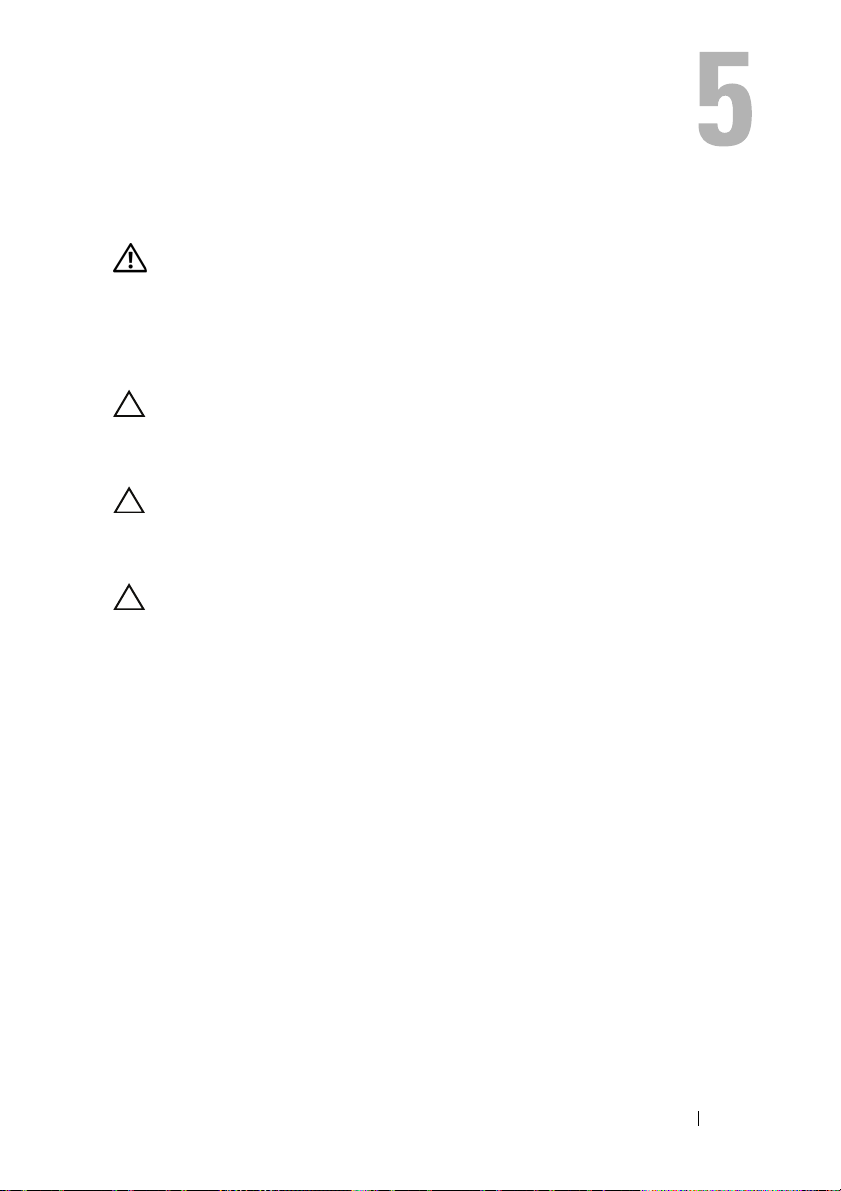
Unitatea optică
AVERTISMENT: Înainte de a efectua lucrări în interiorul
computerului citiţi instrucţiunile de siguranţă livrate împreună cu
computerul. Pentru informaţii suplimentare despre cele mai bune
practici privind siguranţa, consultaţi pagina de start privind
conformitatea cu reglementările, la adresa
www.dell.com/regulatory_compliance.
ATENŢIE: Reparaţiile la computerul dvs. trebuie să fie efectuate
numai de un tehnician de service autorizat. Deteriorările cauzate de
lucrările de service neautorizate de către Dell nu sunt acoperite de
garanţia dvs.
ATENŢIE: Pentru a evita descărcarea electrostatică, conectaţi-vă la
împământare utilizând o brăţară antistatică sau atingând periodic o
suprafaţă metalică nevopsită (cum ar fi un conector de pe computerul
dvs.).
ATENŢIE: Pentru a preveni deteriorarea plăcii de sistem, scoateţi
bateria principală (consultaţi „Demontarea bateriei” la pagina 11)
înainte de a efectua lucrări în interiorul computerului.
Demontarea unităţii optice
1
Urmaţi instrucţiunile din „Înainte de a începe” la pagina 7.
2
Demontaţi bateria. Consultaţi „Demontarea bateriei” la pagina 11.
3
Demontaţi tastatura. Consultaţi „Demontarea tastaturii” la pagina 13.
4
Scoateţi şurubul care fixează unitatea optică pe baza computerului.
5
Utilizând un ştift de plastic, împingeţi canelura de pe unitatea optică pentru a
elibera unitatea optică din compartimentul pentru unităţi optice.
6
Glisaţi unitatea optică în afara compartimentului pentru unităţi optice.
Unitatea optică 21
Page 22
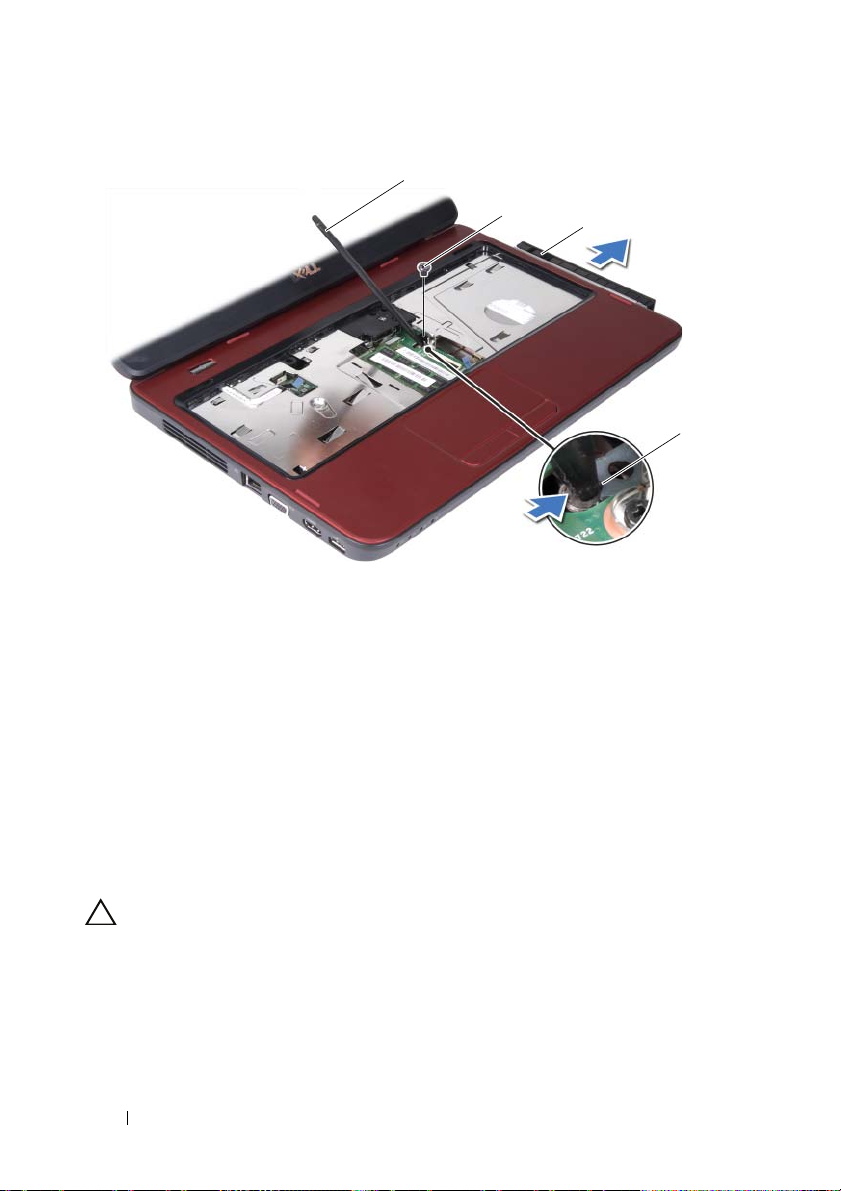
1
2
1 ştift de plastic 2 şurub
3 unitate optică 4 canelură
3
Remontarea unităţii optice
1
Urmaţi instrucţiunile din „Înainte de a începe” la pagina 7.
2
Glisaţi unitatea optică în compartimentul pentru unităţi optice până când este
fixată complet.
3
Remontaţi şurubul care fixează unitatea optică pe baza computerului.
4
Remontaţi tastatura. Consultaţi „Remontarea tastaturii” la pagina 15.
5
Remontaţi bateria. Consultaţi „Remontarea bateriei” la pagina 12.
ATENŢIE: Înainte de a porni computerul, remontaţi toate şuruburile şi
asiguraţi-vă că nu rămâne niciun şurub rătăcit în interiorul
computerului. În caz contrar, computerul se poate deteriora.
4
22 Unitatea optică
Page 23
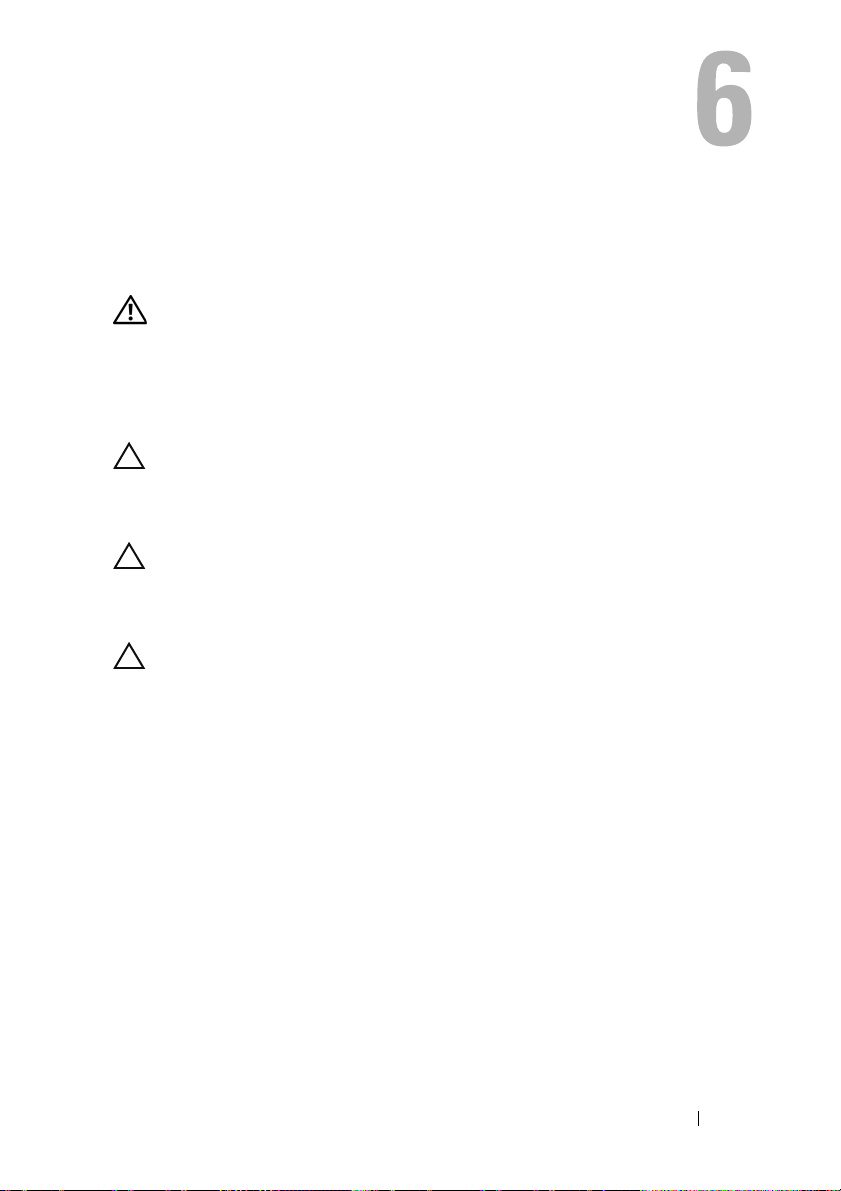
Ansamblul zonei de sprijin pentru mâini
AVERTISMENT: Înainte de a efectua lucrări în interiorul
computerului citiţi instrucţiunile de siguranţă livrate împreună cu
computerul. Pentru informaţii suplimentare despre cele mai bune
practici privind siguranţa, consultaţi pagina de start privind
conformitatea cu reglementările, la adresa
www.dell.com/regulatory_compliance.
ATENŢIE: Reparaţiile la computerul dvs. trebuie să fie efectuate
numai de un tehnician de service autorizat. Deteriorările cauzate de
lucrările de service neautorizate de către Dell nu sunt acoperite de
garanţia dvs.
ATENŢIE: Pentru a evita descărcarea electrostatică, conectaţi-vă la
împământare utilizând o brăţară antistatică sau atingând periodic o
suprafaţă metalică nevopsită (cum ar fi un conector de pe computerul
dvs.).
ATENŢIE: Pentru a preveni deteriorarea plăcii de sistem, scoateţi
bateria principală (consultaţi „Demontarea bateriei” la pagina 11)
înainte de a efectua lucrări în interiorul computerului.
Demontarea ansamblului zonei de sprijin pentru mâini
1
Urmaţi instrucţiunile din „Înainte de a începe” la pagina 7.
2
Demontaţi bateria. Consultaţi „Demontarea bateriei” la pagina 11.
3
Scoateţi cele opt şuruburi care fixează ansamblul zonei de sprijin pentru
mâini pe baza computerului.
Ansamblul zonei de sprijin pentru mâini 23
Page 24
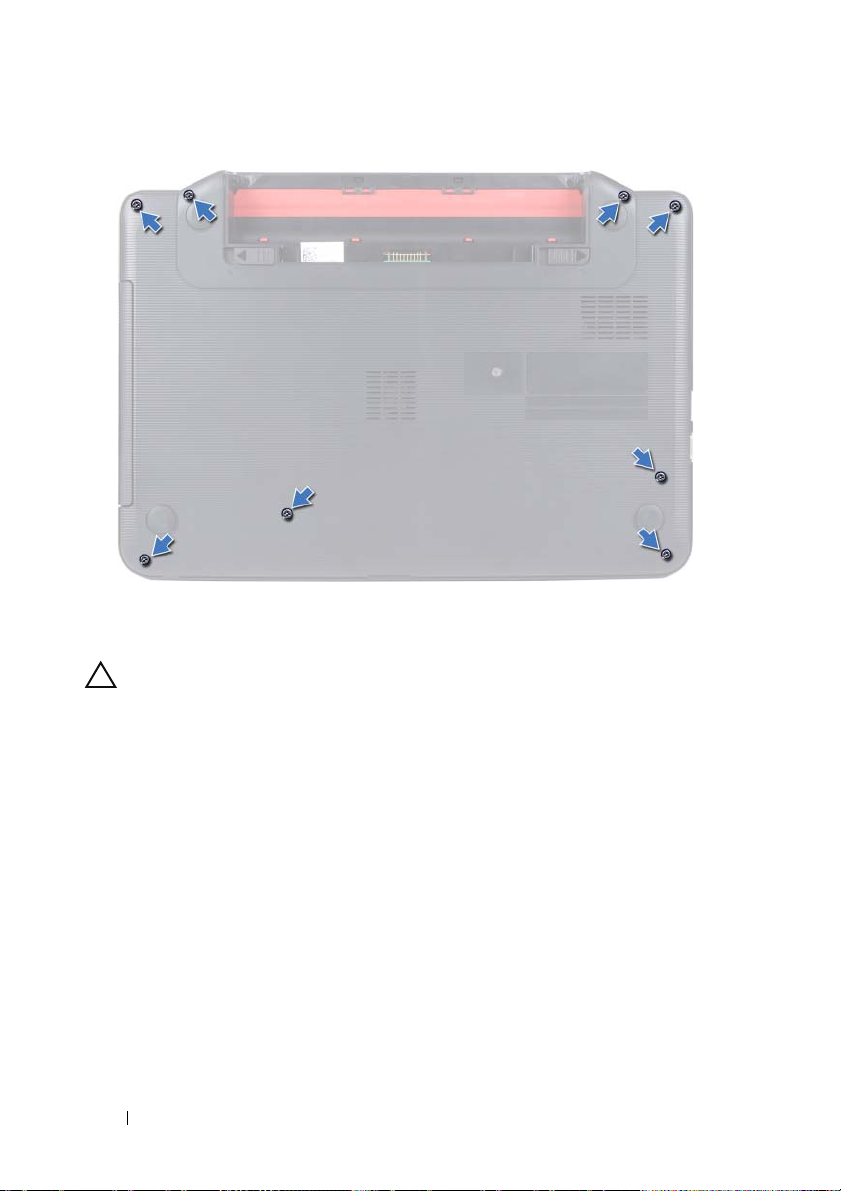
4
Demontaţi tastatura. Consultaţi „Demontarea tastaturii” la pagina 13.
5
Scoateţi cele trei şuruburi de pe ansamblul zonei de sprijin pentru mâini.
ATENŢIE: Trageţi de lamela din plastic din partea superioară a
conectorilor pentru a evita deteriorarea conectorilor.
6
Ridicaţi dispozitivul de blocare a conectorului care fixează cablul plăcii
butonului de alimentare şi cablul touchpadului la conectorii de pe placa de
sistem şi scoateţi cablurile.
24 Ansamblul zonei de sprijin pentru mâini
Page 25

1
1 cablu pentru placa butonului de alimentare 2 cablu touchpad
ATENŢIE: Separaţi cu atenţie zona de sprijin pentru mâini de baza
computerului pentru a evita deteriorarea zonei de sprijin.
7
Utilizând un ştift de plastic, desprindeţi cu grijă ansamblul zonei de sprijin
2
pentru mâini, apoi eliberaţi ansamblul zonei de sprijin pentru mâini de pe
baza computerului.
8
Ridicaţi ansamblul zonei de sprijin pentru mâini de pe baza computerului.
Ansamblul zonei de sprijin pentru mâini 25
Page 26

2
1
1 ansamblu zonă de sprijin pentru mâini 2 ştift de plastic
9
Demontaţi placa butonului de alimentare. Consultaţi „Demontarea plăcii
butonului de alimentare” la pagina 29.
Remontarea ansamblului zonei de sprijin pentru mâini
1
Urmaţi instrucţiunile din „Înainte de a începe” la pagina 7.
2
Remontaţi placa butonului de alimentare. Consultaţi „Remontarea plăcii
butonului de alimentare” la pagina 30.
3
Aliniaţi ansamblul zonei de sprijin pentru mâini cu baza computerului şi
fixaţi-l uşor în poziţie.
4
Glisaţi cablurile pentru touchpad şi pentru placa butonului de alimentare în
conectorii de pe placa de sistem şi apăsaţi în jos dispozitivele de blocare a
conectorilor pentru a fixa cablurile.
5
Remontaţi cele trei şuruburi de pe ansamblul zonei de sprijin pentru mâini.
6
Remontaţi tastatura. Consultaţi „Remontarea tastaturii” la pagina 15.
26 Ansamblul zonei de sprijin pentru mâini
Page 27

7
Remontaţi cele opt şuruburi care fixează ansamblul zonei de sprijin pentru
mâini pe baza computerului.
8
Remontaţi bateria. Consultaţi „Remontarea bateriei” la pagina 12.
ATENŢIE: Înainte de a porni computerul, remontaţi toate şuruburile
şi asiguraţi-vă că nu rămâne niciun şurub rătăcit în interiorul
computerului. În caz contrar, computerul se poate deteriora.
Ansamblul zonei de sprijin pentru mâini 27
Page 28

28 Ansamblul zonei de sprijin pentru mâini
Page 29

Placa butonului de alimentare
AVERTISMENT: Înainte de a efectua lucrări în interiorul
computerului citiţi instrucţiunile de siguranţă livrate împreună cu
computerul. Pentru informaţii suplimentare despre cele mai bune
practici privind siguranţa, consultaţi pagina de start privind
conformitatea cu reglementările, la adresa
www.dell.com/regulatory_compliance.
ATENŢIE: Reparaţiile la computerul dvs. trebuie să fie efectuate
numai de un tehnician de service autorizat. Deteriorările cauzate de
lucrările de service neautorizate de către Dell nu sunt acoperite de
garanţia dvs.
ATENŢIE: Pentru a evita descărcarea electrostatică, conectaţi-vă la
împământare utilizând o brăţară antistatică sau atingând periodic o
suprafaţă metalică nevopsită (cum ar fi un conector de pe computerul
dvs.).
ATENŢIE: Pentru a preveni deteriorarea plăcii de sistem, scoateţi
bateria principală (consultaţi „Demontarea bateriei” la pagina 11)
înainte de a efectua lucrări în interiorul computerului.
Demontarea plăcii butonului de alimentare
1 Urmaţi instrucţiunile din „Înainte de a începe” la pagina 7.
2 Demontaţi bateria. Consultaţi „Demontarea bateriei” la pagina 11.
3 Urmaţi instrucţiunile de la pasul 3 până la pasul 8 din „Demontarea
ansamblului zonei de sprijin pentru mâini” la pagina 23.
4 Întoarceţi ansamblul zonei de sprijin pentru mâini invers.
5 Glisaţi şi scoateţi cablul plăcii butonului de alimentare prin slotul de pe
ansamblul zonei de sprijin pentru mâini.
6 Scoateţi şurubul care fixează placa butonului de alimentare pe zona de
sprijin pentru mâini.
Placa butonului de alimentare 29
Page 30

7 Împingeţi şi deblocaţi lamele care fixează placa butonului de alimentare pe
zona de sprijin pentru mâini.
8 Ridicaţi de pe zona de sprijin pentru mâini placa butonului de alimentare
împreună cu cablul acesteia.
3
1
2
1 lamele (2) 2 placă buton de alimentare
3 şurub
Remontarea plăcii butonului de alimentare
1 Urmaţi instrucţiunile din „Înainte de a începe” la pagina 7.
2 Glisaţi placa butonului de alimentare pe sub lamelele de pe zona de sprijin
pentru mâini şi aliniaţi orificiul pentru şurub de pe placa butonului de
alimentare cu orificiul pentru şurub de pe zona de sprijin pentru mâini.
3 Remontaţi şurubul care fixează placa butonului de alimentare pe zona de
sprijin pentru mâini.
4 Glisaţi cablul plăcii butonului de alimentare prin slotul de pe ansamblul
zonei de sprijin pentru mâini.
30 Placa butonului de alimentare
Page 31

5 Întoarceţi ansamblul zonei de sprijin pentru mâini invers.
6 Urmaţi instrucţiunile de la pasul 3 până la pasul 7 din „Remontarea
ansamblului zonei de sprijin pentru mâini” la pagina 26.
7 Remontaţi bateria. Consultaţi „Remontarea bateriei” la pagina 12.
ATENŢIE: Înainte de a porni computerul, remontaţi toate şuruburile şi
asiguraţi-vă că nu rămâne niciun şurub rătăcit în interiorul
computerului. În caz contrar, computerul se poate deteriora.
Placa butonului de alimentare 31
Page 32

32 Placa butonului de alimentare
Page 33

Unitatea de hard disk
AVERTISMENT: Înainte de a efectua lucrări în interiorul
computerului citiţi instrucţiunile de siguranţă livrate împreună cu
computerul. Pentru informaţii suplimentare despre cele mai bune
practici privind siguranţa, consultaţi pagina de start privind
conformitatea cu reglementările, la adresa
www.dell.com/regulatory_compliance.
AVERTISMENT: În cazul în care scoateţi unitatea de hard disk din
computer în timp ce aceasta este fierbinte,
metalică a acesteia.
ATENŢIE: Reparaţiile la computerul dvs. trebuie să fie efectuate
numai de un tehnician de service autorizat. Deteriorările cauzate de
lucrările de service neautorizate de către Dell nu sunt acoperite de
garanţia dvs.
ATENŢIE: Pentru a evita descărcarea electrostatică, conectaţi-vă la
împământare utilizând o brăţară antistatică sau atingând periodic o
suprafaţă metalică nevopsită (cum ar fi un conector de pe computerul
dvs.).
ATENŢIE: Pentru a preveni deteriorarea plăcii de sistem, scoateţi
bateria principală (consultaţi „Demontarea bateriei” la pagina 11)
înainte de a efectua lucrări în interiorul computerului.
ATENŢIE: Pentru a evita pierderea de date, opriţi computerul
(consultaţi „Oprirea computerului” la pagina 7) înainte de a scoate
ansamblul unităţii de hard disk. Nu scoateţi unitatea de hard disk în
timp ce computerul este pornit sau se află în stare de inactivitate.
nu atingeţi
carcasa
ATENŢIE: Unităţile de hard disk sunt extrem de fragile. Manipulaţi
unitatea de hard disk cu atenţie.
NOTĂ: Dell nu garantează compatibilitatea şi nu oferă asistenţă pentru
unităţile de hard disk obţinute din alte surse decât de la Dell.
NOTĂ: Dacă instalaţi o unitate de hard disk dintr-o altă sursă decât Dell,
trebuie să instalaţi un sistem de operare, drivere şi utilitare pe noua unitate
de hard disk.
Unitatea de hard disk 33
Page 34

Demontarea unităţii de hard disk
1 Urmaţi instrucţiunile din „Înainte de a începe” la pagina 7.
2 Demontaţi bateria. Consultaţi „Demontarea bateriei” la pagina 11.
3 Urmaţi instrucţiunile de la pasul 3 până la pasul 8 din „Demontarea
ansamblului zonei de sprijin pentru mâini” la pagina 23.
4 Glisaţi ansamblul unităţii de hard disk spre stânga pentru a deconecta
unitatea de hard disk de la conectorul de pe placa de sistem.
5 Ridicaţi ansamblul unităţii de hard disk de pe baza computerului.
1
1 ansamblu unitate de hard disk
6 Scoateţi cele două şuruburi care fixează suportul unităţii de hard disk pe
unitatea de hard disk.
7 Ridicaţi suportul unităţii hard disk de pe aceasta.
34 Unitatea de hard disk
Page 35

1
3
2
1 unitate de hard disk 2 şuruburi (2)
3 suport unitate de hard disk
Remontarea unităţii de hard disk
1
Urmaţi instrucţiunile din „Înainte de a începe” la pagina 7.
2
Scoateţi noua unitate de hard disk din ambalaj.
Păstraţi ambalajul original pentru stocarea sau expedierea unităţii de hard
disk.
3
Aşezaţi suportul unităţii de hard disk pe unitate.
4
Remontaţi cele două şuruburi care fixează suportul unităţii de hard disk pe
unitatea de hard disk.
5
Aşezaţi ansamblul unităţii de hard disk pe baza computerului.
6
Împingeţi ansamblul unităţii de hard disk spre dreapta pentru a o conecta la
conectorul de pe placa de sistem.
7
Urmaţi instrucţiunile de la pasul 3 până la pasul 7 din „Remontarea
ansamblului zonei de sprijin pentru mâini” la pagina 26.
8
Remontaţi bateria. Consultaţi „Remontarea bateriei” la pagina 12.
ATENŢIE: Înainte de a porni computerul, remontaţi toate şuruburile
şi asiguraţi-vă că nu rămâne niciun şurub rătăcit în interiorul
computerului. În caz contrar, computerul se poate deteriora.
Unitatea de hard disk 35
Page 36

36 Unitatea de hard disk
Page 37

Cardul wireless Mini-Card
AVERTISMENT: Înainte de a efectua lucrări în interiorul
computerului citiţi instrucţiunile de siguranţă livrate împreună cu
computerul. Pentru informaţii suplimentare despre cele mai bune
practici privind siguranţa, consultaţi pagina de start privind
conformitatea cu reglementările, la adresa
www.dell.com/regulatory_compliance.
ATENŢIE: Reparaţiile la computerul dvs. trebuie să fie efectuate
numai de un tehnician de service autorizat. Deteriorările cauzate de
lucrările de service neautorizate de către Dell nu sunt acoperite de
garanţia dvs.
ATENŢIE: Pentru a evita descărcarea electrostatică, conectaţi-vă la
împământare utilizând o brăţară antistatică sau atingând periodic o
suprafaţă metalică nevopsită (cum ar fi un conector de pe computerul
dvs.).
ATENŢIE: Pentru a preveni deteriorarea plăcii de sistem, scoateţi
bateria principală (consultaţi „Demontarea bateriei” la pagina 11)
înainte de a efectua lucrări în interiorul computerului.
NOTĂ: Dell nu garantează compatibilitatea şi nu oferă asistenţă pentru
cardurile Mini-Card obţinute din alte surse decât de la Dell.
Dacă, împreună cu computerul, aţi comandat şi un card wireless Mini-Card,
acesta este deja instalat.
Computerul dvs. are un slot de card Mini-Card de dimensiune redusă pentru card
combo Wireless Local Area Network (WLAN – Reţea locală wireless)/Bluetooth.
NOTĂ: În funcţie de configuraţia computerului în momentul achiziţiei, este
posibil ca slotul cardului Mini-Card să nu aibă un card Mini-Card instalat.
Demontarea cardului Mini-Card
1
Urmaţi instrucţiunile din „Înainte de a începe” la pagina 7.
2
Demontaţi bateria. Consultaţi „Demontarea bateriei” la pagina 11.
3
Urmaţi instrucţiunile de la pasul 3 până la pasul 8 din „Demontarea
ansamblului zonei de sprijin pentru mâini” la pagina 23.
Cardul wireless Mini-Card 37
Page 38

4
Deconectaţi cablul de antenă de la cardul Mini-Card.
5
Împingeţi şi deblocaţi lamela care fixează cardul Mini-Card în conectorul de
pe placa de sistem.
6
Ridicaţi cardul Mini-Card afară din conectorul de pe placa de sistem.
ATENŢIE: Când cardul Mini-Card nu se află în computer, depozitaţi-l
într-o pungă de protecţie antistatică. Pentru informaţii suplimentare,
consultaţi „Protejarea împotriva descărcărilor electrostatice” din
informaţiile de siguranţă livrate împreună cu computerul.
1 cabluri antenă pentru Mini-Card (2) 2 lamelă
38 Cardul wireless Mini-Card
1
2
Page 39

Remontarea cardului Mini-Card
1
Urmaţi instrucţiunile din „Înainte de a începe” la pagina 7.
2
Scoateţi cardul Mini-Card nou din ambalaj.
ATENŢIE: Apăsaţi ferm şi constant pentru a glisa cardul în poziţie.
Dacă apăsaţi cu o forţă excesivă, conectorul se poate deteriora.
ATENŢIE: Conectorii sunt blocaţi pentru a asigura o introducere
corectă. Dacă simţiţi rezistenţă, verificaţi conectorii de pe card şi de
pe placa de sistem şi realiniaţi cardul.
ATENŢIE: Pentru a evita deteriorarea cardului Mini-Card, nu plasaţi
niciodată cabluri sub card.
3
Introduceţi conectorul cardului Mini-Card la un unghi de 45 de grade în
conectorul de pe placa de sistem.
4
Apăsaţi pe celălalt capăt al cardului Mini-Card până se fixează în poziţie.
5
Conectaţi cablurile de antenă corespunzătoare cardului Mini-Card pe care îl
instalaţi. Tabelul următor prezintă codul de culori al cablului antenei pentru
cardul Mini-Card acceptat de computerul dvs.
Conectori pe cardul Mini-Card Codul culorilor cablului de antenă
WLAN (2 cabluri de antenă)
WLAN principal (triunghi alb)
WLAN auxiliar (triunghi negru)
alb
negru
6
Urmaţi instrucţiunile de la pasul 3 până la pasul 7 din „Remontarea
ansamblului zonei de sprijin pentru mâini” la pagina 26.
7
Remontaţi bateria. Consultaţi „Remontarea bateriei” la pagina 12.
ATENŢIE: Înainte de a porni computerul, remontaţi toate şuruburile
şi asiguraţi-vă că nu rămâne niciun şurub rătăcit în interiorul
computerului. În caz contrar, computerul se poate deteriora.
8
Instalaţi driverele şi utilitarele pentru computer, conform instrucţiunilor.
NOTĂ: Dacă instalaţi un card Mini-Card de la o altă sursă decât Dell,
trebuie să instalaţi driverele şi utilitarele corespunzătoare.
Cardul wireless Mini-Card 39
Page 40

40 Cardul wireless Mini-Card
Page 41

Placa audio
AVERTISMENT: Înainte de a efectua lucrări în interiorul
computerului citiţi instrucţiunile de siguranţă livrate împreună cu
computerul. Pentru informaţii suplimentare despre cele mai bune
practici privind siguranţa, consultaţi pagina de start privind
conformitatea cu reglementările, la adresa
www.dell.com/regulatory_compliance.
ATENŢIE: Pentru a evita descărcarea electrostatică, conectaţi-vă la
împământare utilizând o brăţară antistatică sau atingând periodic o
suprafaţă metalică nevopsită (cum ar fi un conector de pe computerul
dvs.).
ATENŢIE: Reparaţiile la computerul dvs. trebuie să fie efectuate
numai de un tehnician de service autorizat. Deteriorările cauzate de
lucrările de service neautorizate de către Dell nu sunt acoperite de
garanţia dvs.
ATENŢIE: Pentru a preveni deteriorarea plăcii de sistem, scoateţi
bateria principală (consultaţi „Demontarea bateriei” la pagina 11)
înainte de a efectua lucrări în interiorul computerului.
Demontarea plăcii audio
1
Urmaţi instrucţiunile din „Înainte de a începe” la pagina 7.
2
Demontaţi bateria. Consultaţi „Demontarea bateriei” la pagina 11.
3
Urmaţi instrucţiunile de la pasul 3 până la pasul 8 din „Demontarea
ansamblului zonei de sprijin pentru mâini” la pagina 23.
4
Deconectaţi cablurile de antenă ale cardului Mini-Card de la conectorii
acestuia. Consultaţi „Demontarea cardului Mini-Card” la pagina 37.
5
Ridicaţi dispozitivul de blocare a conectorului care fixează cablul plăcii
audio la conectorul de pe placa de sistem şi scoateţi cablul plăcii audio.
6
Împingeţi şi eliberaţi lamela care fixează placa audio pe baza computerului.
7
Ridicaţi placa audio de pe baza computerului.
Placa audio 41
Page 42

2
3
1
1 cablu placă audio 2 lamelă
3placă audio
Remontarea plăcii audio
1
Urmaţi instrucţiunile din „Înainte de a începe” la pagina 7.
2
Utilizaţi picioruşele de aliniere de pe baza computerului pentru a plasa pe
poziţie placa audio şi apăsaţi pe placa audio până când se fixează în poziţie.
3
Glisaţi cablul plăcii audio în conectorul de pe placa de sistem. Apăsaţi în jos
dispozitivul de blocare a conectorului pentru a fixa cablul plăcii audio în
conectorul de pe placa de sistem.
4
Conectaţi cablurile de antenă ale cardului Mini-Card la conectorii acestuia.
Consultaţi „Remontarea cardului Mini-Card” la pagina 39.
5
Urmaţi instrucţiunile de la pasul 3 până la pasul 7 din „Remontarea
ansamblului zonei de sprijin pentru mâini” la pagina 26.
6
Remontaţi bateria. Consultaţi „Remontarea bateriei” la pagina 12.
ATENŢIE: Înainte de a porni computerul, remontaţi toate şuruburile
şi asiguraţi-vă că nu rămâne niciun şurub rătăcit în interiorul
computerului. În caz contrar, computerul se poate deteriora.
42 Placa audio
Page 43

Bateria rotundă
AVERTISMENT: Înainte de a efectua lucrări în interiorul
computerului citiţi instrucţiunile de siguranţă livrate împreună cu
computerul. Pentru informaţii suplimentare despre cele mai bune
practici privind siguranţa, consultaţi pagina de start privind
conformitatea cu reglementările, la adresa
www.dell.com/regulatory_compliance.
ATENŢIE: Reparaţiile la computerul dvs. trebuie să fie efectuate
numai de un tehnician de service autorizat. Deteriorările cauzate de
lucrările de service neautorizate de către Dell nu sunt acoperite de
garanţia dvs.
ATENŢIE: Pentru a evita descărcarea electrostatică, conectaţi-vă la
împământare utilizând o brăţară antistatică sau atingând periodic o
suprafaţă metalică nevopsită (cum ar fi un conector de pe computerul
dvs.).
ATENŢIE: Pentru a preveni deteriorarea plăcii de sistem, scoateţi
bateria principală (consultaţi „Demontarea bateriei” la pagina 11)
înainte de a efectua lucrări în interiorul computerului.
Demontarea bateriei rotunde
1
Urmaţi instrucţiunile din „Înainte de a începe” la pagina 7.
2
Demontaţi bateria. Consultaţi „Demontarea bateriei” la pagina 11.
3
Urmaţi instrucţiunile de la pasul 3 până la pasul 8 din „Demontarea
ansamblului zonei de sprijin pentru mâini” la pagina 23.
Pentru Inspiron 14-N4050:
a
Ridicaţi dispozitivul de blocare a conectorului care fixează cablul plăcii
audio la conectorul de pe placa de sistem şi scoateţi cablul plăcii audio.
b
Deconectaţi cablul bateriei rotunde de la conectorul de pe placa de
sistem.
c
Eliberaţi bateria rotundă din soclul acesteia de pe baza computerului.
Bateria rotundă 43
Page 44

1
2
3
4
1 soclu baterie 2 baterie rotundă
3 cablu baterie rotundă 4 cablu placă audio
Pentru Inspiron M4040:
a
Utilizând un ştift de plastic, desprindeţi uşor bateria rotundă din soclul
bateriei de pe placa de sistem.
b
Ridicaţi bateria rotundă din soclul bateriei de pe placa de sistem.
1 ştift de plastic 2 baterie rotundă
44 Bateria rotundă
1
2
Page 45

Remontarea bateriei rotunde
1
Urmaţi instrucţiunile din „Înainte de a începe” la pagina 7.
Pentru Inspiron M4040:
Cu faţa pozitivă în sus, fixaţi bateria rotundă în soclul bateriei de pe placa de
sistem.
Pentru Inspiron 14-N4050:
a
Glisaţi bateria rotundă în soclul acesteia de pe baza computerului.
b
Conectaţi cablul bateriei rotunde la conectorul de pe placa de sistem.
c
Glisaţi cablul plăcii audio în conectorul de pe placa de sistem. Apăsaţi în
jos dispozitivul de blocare a conectorului pentru a fixa cablul plăcii
audio în conectorul de pe placa de sistem.
2
Urmaţi instrucţiunile de la pasul 3 până la pasul 7 din „Remontarea
ansamblului zonei de sprijin pentru mâini” la pagina 26.
3
Remontaţi bateria. Consultaţi „Remontarea bateriei” la pagina 12.
ATENŢIE: Înainte de a porni computerul, remontaţi toate şuruburile
şi asiguraţi-vă că nu rămâne niciun şurub rătăcit în interiorul
computerului. În caz contrar, computerul se poate deteriora.
Bateria rotundă 45
Page 46

46 Bateria rotundă
Page 47

Placa USB
AVERTISMENT: Înainte de a efectua lucrări în interiorul
computerului citiţi instrucţiunile de siguranţă livrate împreună cu
computerul. Pentru informaţii suplimentare despre cele mai bune
practici privind siguranţa, consultaţi pagina de start privind
conformitatea cu reglementările, la adresa
www.dell.com/regulatory_compliance.
ATENŢIE: Pentru a evita descărcarea electrostatică, legaţi-vă la
împământare utilizând o brăţară antistatică sau atingând periodic o
suprafaţă de metal nevopsită.
ATENŢIE: Reparaţiile la computerul dvs. trebuie să fie efectuate
numai de un tehnician de service autorizat. Deteriorările cauzate de
lucrările de service neautorizate de către Dell nu sunt acoperite de
garanţia dvs.
ATENŢIE: Pentru a preveni deteriorarea plăcii de sistem, scoateţi
bateria principală (consultaţi „Demontarea bateriei” la pagina 11)
înainte de a efectua lucrări în interiorul computerului.
Demontarea plăcii USB
1
Urmaţi procedurile din „Înainte de a începe” la pagina 7.
2
Demontaţi bateria. Consultaţi „Demontarea bateriei” la pagina 11.
3
Urmaţi instrucţiunile de la pasul 3 până la pasul 8 din „Demontarea
ansamblului zonei de sprijin pentru mâini” la pagina 23.
4
Demontaţi unitatea optică. Consultaţi „Demontarea unităţii optice” la
pagina 21.
5
Ridicaţi dispozitivul de blocare a conectorului care fixează cablul plăcii USB
la conectorul de pe placa de sistem şi scoateţi cablul plăcii USB.
6
Scoateţi şurubul care fixează placa USB pe baza computerului.
7
Ridicaţi înclinat placa USB şi eliberaţi conectorii de pe placa USB din
sloturile de pe baza computerului.
Placa USB 47
Page 48

1
2
1 şurub 2 placă USB
3 cablu placă USB
Remontarea plăcii USB
1
Urmaţi procedurile din „Înainte de a începe” la pagina 7.
2
Glisaţi conectorii de pe placa USB în sloturile de pe baza computerului şi
aliniaţi orificiul pentru şurub de pe placa USB cu orificiul pentru şurub de pe
baza computerului.
3
Remontaţi şurubul care fixează placa USB pe baza computerului.
4
Glisaţi cablul plăcii USB în conectorul de pe placa de sistem. Apăsaţi în jos
dispozitivul de blocare a conectorului pentru a fixa cablul plăcii USB în
conectorul de pe placa de sistem.
5
Remontaţi unitatea optică. Consultaţi „Remontarea unităţii optice” la
pagina 22.
6
Urmaţi instrucţiunile de la pasul 3 până la pasul 7 din „Remontarea
ansamblului zonei de sprijin pentru mâini” la pagina 26.
7
Remontaţi bateria. Consultaţi „Remontarea bateriei” la pagina 12.
3
ATENŢIE: Înainte de a porni computerul, remontaţi toate şuruburile
şi asiguraţi-vă că nu rămâne niciun şurub rătăcit în interiorul
computerului. În caz contrar, computerul se poate deteriora.
48 Placa USB
Page 49

Ansamblul de răcire termică
AVERTISMENT: Înainte de a efectua lucrări în interiorul
computerului citiţi instrucţiunile de siguranţă livrate împreună cu
computerul. Pentru informaţii suplimentare despre cele mai bune
practici privind siguranţa, consultaţi pagina de start privind
conformitatea cu reglementările, la adresa
www.dell.com/regulatory_compliance.
ATENŢIE: Reparaţiile la computerul dvs. trebuie să fie efectuate
numai de un tehnician de service autorizat. Deteriorările cauzate de
lucrările de service neautorizate de către Dell nu sunt acoperite de
garanţia dvs.
ATENŢIE: Pentru a evita descărcarea electrostatică, conectaţi-vă la
împământare utilizând o brăţară antistatică sau atingând periodic o
suprafaţă metalică nevopsită (cum ar fi un conector de pe computerul
dvs.).
ATENŢIE: Pentru a preveni deteriorarea plăcii de sistem, scoateţi
bateria principală (consultaţi „Demontarea bateriei” la pagina 11)
înainte de a efectua lucrări în interiorul computerului.
NOTĂ: În funcţie de selecţia efectuată la momentul achiziţiei
computerului, este posibil ca locaţia cablului ventilatorului şi dimensiunile
ansamblului de răcire termică să varieze.
Demontarea ansamblului de răcire termică
1
Urmaţi instrucţiunile din „Înainte de a începe” la pagina 7.
2
Demontaţi bateria. Consultaţi „Demontarea bateriei” la pagina 11.
3
Urmaţi instrucţiunile de la pasul 3 până la pasul 8 din „Demontarea
ansamblului zonei de sprijin pentru mâini” la pagina 23.
4
Deconectaţi cablul ventilatorului de la conectorul de pe placa de sistem.
5
Succesiv (în ordinea indicată pe ansamblul de răcire termică), slăbiţi cele
patru şuruburi prizoniere care fixează ansamblul de răcire termică pe placa de
sistem.
6
Ridicaţi ansamblul de răcire termică în afara computerului.
Ansamblul de răcire termică 49
Page 50

1
2
3
1 ansamblu de răcire termică 2 cablu ventilator
3 şuruburi prizoniere (4)
Remontarea ansamblului de răcire termică
1
Urmaţi instrucţiunile din „Înainte de a începe” la pagina 7.
2
Aliniaţi cele patru şuruburi prizoniere de pe ansamblul de răcire termică cu
orificiile pentru şuruburi de pe placa de sistem şi strângeţi-le succesiv (în
ordinea indicată pe ansamblul de răcire termică).
3
Conectaţi cablul ventilatorului la conectorul de pe placa de sistem.
4
Urmaţi instrucţiunile de la pasul 3 până la pasul 7 din „Remontarea
ansamblului zonei de sprijin pentru mâini” la pagina 26.
5
Remontaţi bateria. Consultaţi „Remontarea bateriei” la pagina 12.
ATENŢIE: Înainte de a porni computerul, remontaţi toate şuruburile
şi asiguraţi-vă că nu rămâne niciun şurub rătăcit în interiorul
computerului. În caz contrar, computerul se poate deteriora.
50 Ansamblul de răcire termică
Page 51

Modulul procesorului (numai pentru Inspiron 14-N4050)
AVERTISMENT: Înainte de a efectua lucrări în interiorul
computerului citiţi instrucţiunile de siguranţă livrate împreună cu
computerul. Pentru informaţii suplimentare despre cele mai bune
practici privind siguranţa, consultaţi pagina de start privind
conformitatea cu reglementările, la adresa
www.dell.com/regulatory_compliance.
ATENŢIE: Reparaţiile la computerul dvs. trebuie să fie efectuate
numai de un tehnician de service autorizat. Deteriorările cauzate de
lucrările de service neautorizate de către Dell nu sunt acoperite de
garanţia dvs.
ATENŢIE: Pentru a evita descărcarea electrostatică, conectaţi-vă la
împământare utilizând o brăţară antistatică sau atingând periodic o
suprafaţă metalică nevopsită (cum ar fi un conector de pe computerul
dvs.).
ATENŢIE: Pentru a preveni deteriorarea plăcii de sistem, scoateţi
bateria principală (consultaţi „Demontarea bateriei” la pagina 11)
înainte de a efectua lucrări în interiorul computerului.
ATENŢIE: Manipulaţi componentele şi cardurile prinzându-le de
margini şi evitaţi atingerea pinilor şi a contactelor.
Demontarea modulului procesorului
1
Urmaţi instrucţiunile din „Înainte de a începe” la pagina 7.
2
Demontaţi bateria. Consultaţi „Demontarea bateriei” la pagina 11.
3
Urmaţi instrucţiunile de la pasul 3 până la pasul 8 din „Demontarea
ansamblului zonei de sprijin pentru mâini” la pagina 23.
4
Demontaţi ansamblul de răcire termică. Consultaţi „Demontarea ansamblului
de răcire termică” la pagina 49.
Modulul procesorului (numai pentru Inspiron 14-N4050) 51
Page 52

5
Pentru a desprinde soclul ZIF, utilizaţi o şurubelniţă mică, cu vârf lat şi rotiţi
şurubul cu camă al soclului ZIF în sens invers acelor de ceasornic până când
ajunge la capăt.
ATENŢIE: Pentru a asigura o răcire maximă a procesorului, nu
atingeţi zonele de transfer de căldură de pe ansamblul de răcire
termică a procesorului. Grăsimile din pielea dvs. pot reduce
capacitatea de transfer de căldură a plăcuţelor termice.
ATENŢIE: Când demontaţi modulul procesorului, trageţi modulul
drept în sus. Aveţi grijă să nu îndoiţi pinii de pe modulul procesorului.
6
Ridicaţi modulul procesorului din soclul ZIF.
3
1
2
1 modul procesor 2 soclu ZIF
3 şurub cu camă pentru soclul ZIF
52 Modulul procesorului (numai pentru Inspiron 14-N4050)
Page 53

Remontarea modulului procesorului
1
Urmaţi instrucţiunile din „Înainte de a începe” la pagina 7.
NOTĂ: Dacă instalaţi un procesor nou, veţi primi un nou ansamblu de
răcire incluzând o plăcuţă termică ataşată sau veţi primi o plăcuţă termică
nouă, împreună cu documentaţia care indică instalarea corectă.
2
Aliniaţi colţul pinului 1 al modulului procesorului cu colţul pinului 1 al
soclului ZIF, apoi introduceţi modulul procesorului.
NOTĂ: Colţul pinului 1 al modulului procesorului are un triunghi care se
aliniază cu triunghiul de pe colţul pinului 1 al soclului ZIF.
Atunci când modulul procesorului este montat corect, toate cele patru colţuri
sunt aliniate la aceeaşi înălţime. Dacă unul sau mai multe colţuri ale
modulului sunt mai sus decât celelalte, modulul nu este fixat corect.
ATENŢIE: Pentru a evita deteriorarea procesorului, ţineţi şurubelniţa
în aşa fel încât aceasta să fie perpendiculară pe procesor atunci când
rotiţi şurubul cu camă.
3
Strângeţi soclul ZIF, răsucind şurubul cu camă în sensul acelor de ceasornic
pentru a fixa modulul procesorului pe placa de sistem.
4
Remontaţi ansamblul de răcire termică. Consultaţi „Remontarea ansamblului
de răcire termică” la pagina 50.
5
Urmaţi instrucţiunile de la pasul 3 până la pasul 7 din „Remontarea
ansamblului zonei de sprijin pentru mâini” la pagina 26.
6
Remontaţi bateria. Consultaţi „Remontarea bateriei” la pagina 12.
ATENŢIE: Înainte de a porni computerul, remontaţi toate şuruburile
şi asiguraţi-vă că nu rămâne niciun şurub rătăcit în interiorul
computerului. În caz contrar, computerul se poate deteriora.
Modulul procesorului (numai pentru Inspiron 14-N4050) 53
Page 54

54 Modulul procesorului (numai pentru Inspiron 14-N4050)
Page 55

Capacul balamalei
AVERTISMENT: Înainte de a efectua lucrări în interiorul
computerului citiţi instrucţiunile de siguranţă livrate împreună cu
computerul. Pentru informaţii suplimentare despre cele mai bune
practici privind siguranţa, consultaţi pagina de start privind
conformitatea cu reglementările, la adresa
www.dell.com/regulatory_compliance.
ATENŢIE: Reparaţiile la computerul dvs. trebuie să fie efectuate
numai de un tehnician de service autorizat. Deteriorările cauzate de
lucrările de service neautorizate de către Dell nu sunt acoperite de
garanţia dvs.
ATENŢIE: Pentru a evita descărcarea electrostatică, conectaţi-vă la
împământare utilizând o brăţară antistatică sau atingând periodic o
suprafaţă metalică nevopsită (cum ar fi un conector de pe computerul
dvs.).
ATENŢIE: Pentru a preveni deteriorarea plăcii de sistem, scoateţi
bateria principală (consultaţi „Demontarea bateriei” la pagina 11)
înainte de a efectua lucrări în interiorul computerului.
Demontarea capacului balamalei
1
Urmaţi instrucţiunile din „Înainte de a începe” la pagina 7.
2
Demontaţi bateria. Consultaţi „Demontarea bateriei” la pagina 11.
3
Scoateţi cele două şuruburi care fixează capacul balamalei pe baza
computerului.
Capacul balamalei 55
Page 56

4
Întoarceţi computerul invers.
5
Ridicaţi capacul balamalei de pe baza computerului.
1 capac balama
56 Capacul balamalei
1
Page 57

Remontarea capacului balamalei
1
Urmaţi instrucţiunile din „Înainte de a începe” la pagina 7.
2
Aliniaţi lamelele de pe capacul balamalei cu sloturile de pe baza
computerului şi fixaţi capacul balamalei în poziţie.
3
Întoarceţi computerul invers.
4
Remontaţi cele două şuruburi care fixează capacul balamalei pe baza
computerului.
5
Remontaţi bateria. Consultaţi „Remontarea bateriei” la pagina 12.
ATENŢIE: Înainte de a porni computerul, remontaţi toate şuruburile şi
asiguraţi-vă că nu rămâne niciun şurub rătăcit în interiorul
computerului. În caz contrar, computerul se poate deteriora.
Capacul balamalei 57
Page 58

58 Capacul balamalei
Page 59

Afişajul
AVERTISMENT: Înainte de a efectua lucrări în interiorul
computerului citiţi instrucţiunile de siguranţă livrate împreună cu
computerul. Pentru informaţii suplimentare despre cele mai bune
practici privind siguranţa, consultaţi pagina de start privind
conformitatea cu reglementările, la adresa
www.dell.com/regulatory_compliance.
ATENŢIE: Reparaţiile la computerul dvs. trebuie să fie efectuate
numai de un tehnician de service autorizat. Deteriorările cauzate de
lucrările de service neautorizate de către Dell nu sunt acoperite de
garanţia dvs.
ATENŢIE: Pentru a evita descărcarea electrostatică, conectaţi-vă la
împământare utilizând o brăţară antistatică sau atingând periodic o
suprafaţă metalică nevopsită (cum ar fi un conector de pe computerul
dvs.).
ATENŢIE: Pentru a preveni deteriorarea plăcii de sistem, scoateţi
bateria principală (consultaţi „Demontarea bateriei” la pagina 11)
înainte de a efectua lucrări în interiorul computerului.
Ansamblul afişajului
Demontarea ansamblului afişajului
1
Urmaţi instrucţiunile din „Înainte de a începe” la pagina 7.
2
Demontaţi bateria. Consultaţi „Demontarea bateriei” la pagina 11.
3
Urmaţi instrucţiunile de la pasul 3 până la pasul 8 din „Demontarea
ansamblului zonei de sprijin pentru mâini” la pagina 23.
4
Demontaţi unitatea optică. Consultaţi „Demontarea unităţii optice” la
pagina 21.
5
Demontaţi placa USB. Consultaţi „Demontarea plăcii USB” la pagina 47.
6
Demontaţi capacul balamalei. Consultaţi „Demontarea capacului balamalei”
la pagina 55.
7
Deconectaţi cablul afişajului de la conectorul de pe placa de sistem.
Afişajul 59
Page 60

8
Deconectaţi cablurile de antenă ale cardului Mini-Card de la conectorii
acestuia.
9
Reţineţi orientarea cablurilor afişajului şi de antenă ale cardului Mini-Card şi
scoateţi cablurile din ghidajele de orientare.
1
2
1 cablu afişaj 2 card Mini-Card
3 cabluri antenă pentru cardul Mini-Card
10
Scoateţi cele două şuruburi care fixează ansamblul afişajului pe baza
3
computerului.
11
Ridicaţi şi scoateţi ansamblul afişajului de pe baza computerului.
60 Afişajul
Page 61

1
2
1 ansamblu afişaj 2 şuruburi (2)
Remontarea ansamblului afişajului
1
Urmaţi instrucţiunile din „Înainte de a începe” la pagina 7.
2
Aşezaţi ansamblul afişajului în poziţie şi remontaţi cele două şuruburi care
fixează ansamblul afişajului pe baza computerului.
3
Montaţi cablul afişajului şi cablurile de antenă ale cardului Mini-Card prin
ghidajele de orientare.
4
Conectaţi cablul afişajului la conectorul de pe placa de sistem.
5
Conectaţi cablurile de antenă la cardurile Mini-Card.
6
Remontaţi capacul balamalei. Consultaţi „Remontarea capacului balamalei”
la pagina 57.
7
Remontaţi placa USB. Consultaţi „Remontarea plăcii USB” la pagina 48.
8
Remontaţi unitatea optică. Consultaţi „Remontarea unităţii optice” la
pagina 22.
Afişajul 61
Page 62

9
Urmaţi instrucţiunile de la pasul 3 până la pasul 7 din „Remontarea
ansamblului zonei de sprijin pentru mâini” la pagina 26.
10
Remontaţi bateria. Consultaţi „Remontarea bateriei” la pagina 12.
ATENŢIE: Înainte de a porni computerul, remontaţi toate şuruburile
şi asiguraţi-vă că nu rămâne niciun şurub rătăcit în interiorul
computerului. În caz contrar, computerul se poate deteriora.
Cadrul afişajului
Demontarea cadrului afişajului
1
Urmaţi instrucţiunile din „Înainte de a începe” la pagina 7.
2
Demontaţi ansamblul afişajului. Consultaţi „Demontarea ansamblului
afişajului” la pagina 59.
ATENŢIE: Cadrul afişajului este extrem de fragil. Acordaţi o atenţie
maximă la scoaterea cadrului pentru a preveni deteriorarea acestuia.
3
Cu ajutorul degetelor, trageţi cu atenţie marginea interioară a cadrului afişajului.
4
Demontaţi cadrul afişajului.
1
1 cadru afişaj
62 Afişajul
Page 63

Remontarea cadrului afişajului
1
Urmaţi instrucţiunile din „Înainte de a începe” la pagina 7.
2
Realiniaţi cadrul afişajului peste panoul afişajului şi fixaţi uşor în poziţie.
3
Remontaţi ansamblul afişajului. Consultaţi „Remontarea ansamblului
afişajului” la pagina 61.
ATENŢIE: Înainte de a porni computerul, remontaţi toate şuruburile
şi asiguraţi-vă că nu rămâne niciun şurub rătăcit în interiorul
computerului. În caz contrar, computerul se poate deteriora.
Panoul afişajului
Demontarea panoului afişajului
1
Urmaţi instrucţiunile din „Înainte de a începe” la pagina 7.
2
Demontaţi ansamblul afişajului. Consultaţi „Demontarea ansamblului
afişajului” la pagina 59.
3
Demontaţi cadrul afişajului. Consultaţi „Demontarea cadrului afişajului” la
pagina 62.
4
Deconectaţi cablul camerei de la conectorul de pe modulul camerei.
Consultaţi „Demontarea modulului camerei” la pagina 69.
5
Reţineţi orientarea cablurilor afişajului şi de antenă ale cardului Mini-Card şi
scoateţi cablurile din ghidajele de orientare de pe balamalele afişajului.
6
Scoateţi cele şase şuruburi care fixează panoul afişajului pe capacul
afişajului.
Afişajul 63
Page 64

5
4
3
2
1
1 cablu afişaj 2 capac afişaj
3 panou afişaj 4 cabluri antenă pentru cardul
Mini-Card
5 şuruburi (6)
7
Ridicaţi panoul afişajului de pe capacul afişajului.
8
Scoateţi cele patru şuruburi (două pe fiecare parte) care fixează suporturile
panoului afişajului pe acesta.
64 Afişajul
Page 65

1
2
1 şuruburi (4) 2 suporturi pentru panoul afişajului (2)
9
Întoarceţi invers panoul afişajului şi aşezaţi-l pe o suprafaţă curată.
10
Desprindeţi şi ridicaţi banda care fixează cablul afişajului pe conectorul
plăcii afişajului şi deconectaţi cablul afişajului.
11
Reţineţi orientarea cablului afişajului şi desprindeţi cablul de pe spatele
panoului afişajului.
Afişajul 65
Page 66

1
2
3
1bandă 2 conector de pe placa afişajului
3 cablu afişaj
Remontarea panoului afişajului
1
Urmaţi instrucţiunile din „Înainte de a începe” la pagina 7.
2
Prindeţi cablul afişajului pe partea din spate a panoului afişajului.
3
Conectaţi cablul afişajului la conectorul plăcii afişajului şi fixaţi-l cu banda.
4
Întoarceţi panoul afişajului invers.
5
Aliniaţi orificiile pentru şurub de pe suportul afişajului cu orificiile pentru
şurub de pe panoul afişajului şi remontaţi cele patru şuruburi (două pe fiecare
parte).
6
Aliniaţi orificiile pentru şurub de pe panoului afişajului cu orificiile pentru
şurub de pe capacul afişajului, apoi remontaţi cele şase şuruburi.
7
Montaţi cablul afişajului şi cablurile de antenă ale cardului Mini-Card prin
ghidajele de orientare de pe balamalele afişajului.
8
Conectaţi cablul camerei la conectorul de pe modulul camerei. Consultaţi
„Remontarea modulului camerei” la pagina 70.
66 Afişajul
Page 67

9
Remontaţi cadrul afişajului. Consultaţi „Remontarea cadrului afişajului” la
pagina 63.
10
Remontaţi ansamblul afişajului. Consultaţi „Remontarea ansamblului
afişajului” la pagina 61.
ATENŢIE: Înainte de a porni computerul, remontaţi toate şuruburile
şi asiguraţi-vă că nu rămâne niciun şurub rătăcit în interiorul
computerului. În caz contrar, computerul se poate deteriora.
Afişajul 67
Page 68

68 Afişajul
Page 69

Modulul camerei
AVERTISMENT: Înainte de a efectua lucrări în interiorul
computerului citiţi instrucţiunile de siguranţă livrate împreună cu
computerul. Pentru informaţii suplimentare despre cele mai bune
practici privind siguranţa, consultaţi pagina de start privind
conformitatea cu reglementările, la adresa
www.dell.com/regulatory_compliance.
ATENŢIE: Reparaţiile la computerul dvs. trebuie să fie efectuate
numai de un tehnician de service autorizat. Deteriorările cauzate de
lucrările de service neautorizate de către Dell nu sunt acoperite de
garanţia dvs.
ATENŢIE: Pentru a evita descărcarea electrostatică, conectaţi-vă la
împământare utilizând o brăţară antistatică sau atingând periodic o
suprafaţă metalică nevopsită (cum ar fi un conector de pe computerul
dvs.).
ATENŢIE: Pentru a preveni deteriorarea plăcii de sistem, scoateţi
bateria principală (consultaţi „Demontarea bateriei” la pagina 11)
înainte de a efectua lucrări în interiorul computerului.
Demontarea modulului camerei
1
Urmaţi instrucţiunile din „Înainte de a începe” la pagina 7.
2
Demontaţi bateria. Consultaţi „Demontarea bateriei” la pagina 11.
3
Urmaţi instrucţiunile de la pasul 3 până la pasul 8 din „Demontarea
ansamblului zonei de sprijin pentru mâini” la pagina 23.
4
Demontaţi unitatea optică. Consultaţi „Demontarea unităţii optice” la
pagina 21.
5
Demontaţi placa USB. Consultaţi „Demontarea plăcii USB” la pagina 47.
6
Demontaţi capacul balamalei. Consultaţi „Demontarea capacului balamalei”
la pagina 55.
7
Demontaţi ansamblul afişajului. Consultaţi „Demontarea ansamblului
afişajului” la pagina 59.
Modulul camerei 69
Page 70

8
Demontaţi cadrul afişajului. Consultaţi „Demontarea cadrului afişajului” la
pagina 62.
9
Deconectaţi cablul camerei de la conectorul de pe modulul camerei.
10
Eliberaţi lamelele care fixează modulul camerei pe capacul afişajului şi
ridicaţi modulul camerei de pe capacul afişajului.
2
3
1
1 modul cameră 2cablu cameră
3 lamele (2)
Remontarea modulului camerei
1
Urmaţi instrucţiunile din „Înainte de a începe” la pagina 7.
2
Conectaţi cablul camerei la conectorul de pe modulul camerei.
3
Utilizaţi picioruşele de aliniere de pe capacul afişajului pentru a plasa
modulul camerei pe poziţie şi fixaţi modulul camerei.
4
Remontaţi cadrul afişajului. Consultaţi „Remontarea cadrului afişajului” la
pagina 63.
70 Modulul camerei
Page 71

5
Remontaţi ansamblul afişajului. Consultaţi „Remontarea ansamblului
afişajului” la pagina 61.
6
Remontaţi capacul balamalei. Consultaţi „Remontarea capacului balamalei”
la pagina 57.
7
Remontaţi placa USB. Consultaţi „Remontarea plăcii USB” la pagina 48.
8
Remontaţi unitatea optică. Consultaţi „Remontarea unităţii optice” la
pagina 22.
9
Urmaţi instrucţiunile de la pasul 3 până la pasul 7 din „Remontarea
ansamblului zonei de sprijin pentru mâini” la pagina 26.
10
Remontaţi bateria. Consultaţi „Remontarea bateriei” la pagina 12.
ATENŢIE: Înainte de a porni computerul, remontaţi toate şuruburile
şi asiguraţi-vă că nu rămâne niciun şurub rătăcit în interiorul
computerului. În caz contrar, computerul se poate deteriora.
Modulul camerei 71
Page 72

72 Modulul camerei
Page 73

Placa de sistem
AVERTISMENT: Înainte de a efectua lucrări în interiorul
computerului citiţi instrucţiunile de siguranţă livrate împreună cu
computerul. Pentru informaţii suplimentare despre cele mai bune
practici privind siguranţa, consultaţi pagina de start privind
conformitatea cu reglementările, la adresa
www.dell.com/regulatory_compliance.
ATENŢIE: Reparaţiile la computerul dvs. trebuie să fie efectuate
numai de un tehnician de service autorizat. Deteriorările cauzate de
lucrările de service neautorizate de către Dell nu sunt acoperite de
garanţia dvs.
ATENŢIE: Pentru a evita descărcarea electrostatică, conectaţi-vă la
împământare utilizând o brăţară antistatică sau atingând periodic o
suprafaţă metalică nevopsită (cum ar fi un conector de pe computerul
dvs.).
ATENŢIE: Pentru a preveni deteriorarea plăcii de sistem, scoateţi
bateria principală (consultaţi „Demontarea bateriei” la pagina 11)
înainte de a efectua lucrări în interiorul computerului.
ATENŢIE: Manipulaţi componentele şi cardurile prinzându-le de
margini şi evitaţi atingerea pinilor şi a contactelor.
Demontarea plăcii de sistem
1
Urmaţi instrucţiunile din „Înainte de a începe” la pagina 7.
2
Apăsaţi şi scoateţi cardurile instalate din cititorul de carduri media 3-în-1.
3
Demontaţi bateria. Consultaţi „Demontarea bateriei” la pagina 11.
4
Demontaţi tastatura. Consultaţi „Demontarea tastaturii” la pagina 13.
5
Demontaţi modulele de memorie. Consultaţi „Demontarea modulelor de
memorie” la pagina 18.
6
Demontaţi unitatea optică. Consultaţi „Demontarea unităţii optice” la
pagina 21.
7
Urmaţi instrucţiunile de la pasul 3 până la pasul 8 din „Demontarea
ansamblului zonei de sprijin pentru mâini” la pagina 23.
Placa de sistem 73
Page 74

8
Demontaţi cardul Mini-Card. Consultaţi „Demontarea cardului Mini-Card”
la pagina 37.
9
Urmaţi instrucţiunile de la pasul 4 până la pasul 5 din „Demontarea unităţii
de hard disk” la pagina 34.
10
Demontaţi ansamblul de răcire termică. Consultaţi „Demontarea ansamblului
de răcire termică” la pagina 49.
11
Demontaţi procesorul. Consultaţi „Demontarea modulului procesorului” la
pagina 51.
12
Deconectaţi de la conectorii de pe placa de sistem cablurile pentru afişaj,
difuzoare, placă audio, placă USB, baterie rotundă şi adaptor de c.a.
1
2
6
3
1 cablu afişaj 2 cablu adaptor de c.a.
3 cablu difuzoare 4 cablu baterie rotundă
5 cablu placă audio 6 cablu placă USB
13 Scoateţi cele două şuruburi care fixează placa de sistem pe baza
computerului.
14
Ridicaţi placa de sistem înclinată şi eliberaţi conectorii de pe placa de sistem
din sloturile de pe baza computerului.
74 Placa de sistem
5
4
Page 75

NOTĂ: În funcţie de selecţia făcută când aţi achiziţionat computerul,
dimensiunile plăcii de sistem şi localizarea componentelor acesteia pot varia.
1
2
1 şuruburi (2) 2 placă de sistem
Remontarea plăcii de sistem
1
Urmaţi instrucţiunile din „Înainte de a începe” la pagina 7.
2
Glisaţi conectorii de pe placa de sistem în sloturile de pe baza computerului.
3
Remontaţi cele două şuruburi care fixează placa de sistem pe baza
computerului.
4
Conectaţi la conectorii de pe placa de sistem cablurile pentru afişaj,
difuzoare, placă audio, placă USB, baterie rotundă şi adaptor de c.a.
5
Remontaţi procesorul. Consultaţi „Remontarea modulului procesorului” la
pagina 53.
6
Remontaţi ansamblul de răcire termică. Consultaţi „Remontarea ansamblului
de răcire termică” la pagina 50.
7
Urmaţi instrucţiunile de la pasul 5 până la pasul 6 din „Remontarea unităţii
de hard disk” la pagina 35.
Placa de sistem 75
Page 76

8
Remontaţi cardul Mini-Card. Consultaţi „Remontarea cardului Mini-Card” la
pagina 39.
9
Urmaţi instrucţiunile de la pasul 3 până la pasul 7 din „Remontarea
ansamblului zonei de sprijin pentru mâini” la pagina 26.
10
Remontaţi unitatea optică. Consultaţi „Remontarea unităţii optice” la
pagina 22.
11
Remontaţi modulele de memorie. Consultaţi „Remontarea modulelor de
memorie” la pagina 19.
12
Remontaţi tastatura. Consultaţi „Remontarea tastaturii” la pagina 15.
13
Remontaţi bateria. Consultaţi „Remontarea bateriei” la pagina 12.
14
Remontaţi cardurile şi faţetele scoase în cititorul de carduri media 3-în-1.
ATENŢIE: Înainte de a porni computerul, remontaţi toate şuruburile
şi asiguraţi-vă că nu rămâne niciun şurub rătăcit în interiorul
computerului. În caz contrar, computerul se poate deteriora.
15
Porniţi computerul.
NOTĂ: După ce aţi înlocuit placa de sistem, introduceţi eticheta de service
a computerului în sistemul BIOS al plăcii de sistem de schimb.
16
Introduceţi eticheta de service. Consultaţi „Introducerea etichetei de service
în sistemul BIOS” la pagina 76.
Introducerea etichetei de service în sistemul BIOS
1
Asiguraţi-vă că adaptorul de c.a. este conectat şi că bateria principală este
instalată corect.
2
Porniţi computerul.
3
Apăsaţi pe <F2> în timpul secvenţei POST pentru a accesa programul de
configurare a sistemului.
4
Navigaţi la fila de securitate şi introduceţi eticheta de service în câmpul
Service Tag
76 Placa de sistem
(Configurare Etichetă de service).
Set
Page 77

Reprogramarea sistemului BIOS
Este posibil ca sistemul BIOS să necesite reprogramarea atunci când o
actualizare este disponibilă sau când înlocuiţi placa de sistem. Pentru a
reprograma sistemul BIOS:
1
Porniţi computerul.
2
Accesaţi
3
Localizaţi fişierul de actualizare a sistemului BIOS pentru computerul dvs.:
Dacă deţineţi eticheta de service a computerului:
a
b
Dacă nu deţineţi eticheta de service a computerului:
a
b
c
d
support.dell.com/support/downloads
NOTĂ: Eticheta de service a computerului dvs. se află pe o etichetă
aflată pe partea inferioară a computerului.
Faceţi clic pe
Introduceţi eticheta de service a computerului în câmpul
Service Tag
şi treceţi la pasul 4.
Faceţi clic pe
Selectaţi tipul de produs din lista
(Selectare familie de produse).
Selectaţi marca produsului din lista
(Selectare linie de produse)
Selectaţi numărul modelului de produs din lista
Model
Enter a Tag
(Introducere Etichetă de service), faceţi clic pe Go (Salt la)
Select Model
(Selectare model produs).
(Introducere etichetă).
(Selectare model).
Select Your Product Family
Select Your Product Line
.
.
Enter a
Select Your Product
NOTĂ: Dacă aţi ales alt model şi doriţi să reluaţi, faceţi clic pe Start
Over (Repornire) în partea din dreapta sus a meniului.
Faceţi clic pe
e
4
Pe ecran va apărea o listă de rezultate. Faceţi clic pe
Confirm
(Confirmare).
BIOS
.
Reprogramarea sistemului BIOS 77
Page 78

5
Faceţi clic pe
recent fişier BIOS.
Apare fereastra
6
Faceţi clic pe
descarcă pe desktopul dvs.
7
Faceţi clic pe
Complete
Pictograma fişierului apare pe desktopul dvs., iar denumirea fişierului este
identică cu cea a fişierului descărcat.
8
Faceţi dublu clic pe pictograma fişierului de pe desktop şi urmaţi
instrucţiunile de pe ecran.
Download Now
File Download
Save
(Salvare) pentru a salva fişierul pe desktop. Fişierul se
Close
(Închidere) dacă se afişează fereastra
(Descărcare terminată).
(Descărcare acum) pentru a descărca cel mai
(Descărcare fişier).
Download
78 Reprogramarea sistemului BIOS
